Как увеличить выделенную видеопамять в Windows 10
- Подробности
- ноября 23, 2017
- Просмотров: 361846
У вас случались ошибки, связанные с видеопамятью на вашем ПК с Windows? Сложности с запуском графических программ, таких как видеоредакторы и новые видеоигры? Если да, то возможно, вам требуется больше видеопамяти.
Но что это такое и как вы можете ее увеличить? В этой статье я поделюсь с вами всем, что я знаю о видеопамяти, поэтому читайте дальше!
Что такое видеопамять?Видеопамять (или VRAM, произносится как vee-RAM) — это особый тип оперативной памяти, который работает с графическим процессором вашего компьютера или графическим процессором видеокарты. GPU — это чип на графической карте вашего компьютера (или видеокарте), который отвечает за отображение изображений на экране.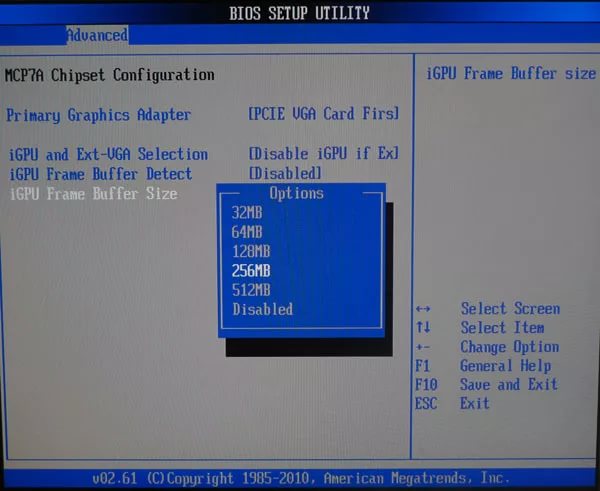
Хотя технически неверно, но термины GPU и графическая карта часто используются взаимозаменяемо.
Ваша видеопамять содержит информацию о том, что требуется графическому процессору, например, текстуры игр и световые эффекты. Это позволяет графическому процессору быстро получать доступ к информации и выводить видео на монитор. Использование видеопамяти для этой задачи намного быстрее, чем использование вашей оперативной памяти, поскольку видеопамять находится рядом с графическим процессором на графической карте и построена для этой высокоинтенсивной цели.
Сколько у меня видеопамяти?
Вы можете легко просмотреть объем видеопамяти, который у вас есть в Windows 10, выполнив следующие шаги:
- Откройте меню «Параметры», нажав сочетания клавиш «Windows + I».
- Выберите «Система», затем нажмите «Экран» на левой боковой панели.
- Прокрутите вниз и щелкните текст «свойства графического адаптера».

- В появившемся окне, перейдите на вкладку «Адаптер» и посмотрите раздел «Информация о адаптере».
- Вы увидите текущую видеопамять, указанную рядом с выделенной видеопамятью.
В разделе «Тип адаптера» вы, вероятно, увидите название вашей видеокарты NVIDIA или AMD, в зависимости от того, какое устройство у вас есть. Если вы видите AMD Accelerated Processing Unit или Intel HD Graphics (скорее всего), вы используете интегрированную графику.
Что означает интегрированная графика?
До сих пор в нашем обсуждении предполагалось, что на вашем ПК имеется специальная видеокарта. В большинстве компьютеров, которые пользователи собирают самостоятельно или покупают готовый игровой ПК есть видеокарта. Некоторые более мощные ноутбуки также содержат графическую карту. Но на бюджетном настольном ПК или готовом ноутбуке производители не включают в себя видеокарты — вместо этого они используют интегрированную графику.
Интегрированное графическое решение означает, что GPU находится на том же уровне, что и процессор, и использует обычную системную память вместо использования собственного выделенного VRAM. Это недорогое решение и позволяет ноутбукам выводить базовую графику без необходимости использования видеокарты с пространственной и энергетической безопасностью. Но интегрированная графика плохо подходит для игровых и графических задач.
Насколько мощная ваша интегрированная графика зависит от вашего процессора. Новые процессоры с графикой Intel Iris Plus являются более мощными, чем их более дешевые и более старые аналоги, но по-прежнему бледны по сравнению с выделенной графикой.
При использовании интегрированной графики, у вас не должно быть проблем с просмотром видео, играми с низкой интенсивностью, и работой с базовыми приложениями для редактирования фото и видео. Однако играть в новейшие графически впечатляющие игры со встроенной графикой в принципе невозможно.
Для каких задач нужна видеопамять?
Прежде чем говорить конкретные цифры, я должен упомянуть, какие аспекты игр и других приложений с интенсивной графикой используют много VRAM.
Большим фактором в потреблении VRAM является разрешение вашего монитора. Видеопамять хранит буфер кадра, который содержит изображение до и в течение времени, когда ваш графический процессор отображает его на экране. Более мощные дисплеи (например, игры на экране 4K) занимают больше VRAM, поскольку изображения с более высоким разрешением занимают больше пикселей для отображения.
Помимо вашего дисплея, текстуры в игре могут существенно повлиять на количество VRAM, в котором вы нуждаетесь. Большинство современных компьютерных игр позволяют вам точно настраивать производительность или качество изображения. Вы можете играть в игру в режиме «Низкий» или «Средний» с более дешевой картой (или даже интегрированной графикой). Но высокое или ультра-качество, или пользовательские моды, которые заставляют текстуры внутри игры выглядеть даже лучше, чем задумали разработчики, потребуется много ОЗУ.
Декоративные функции, такие как сглаживание, также используют больше VRAM из-за дополнительных пикселей.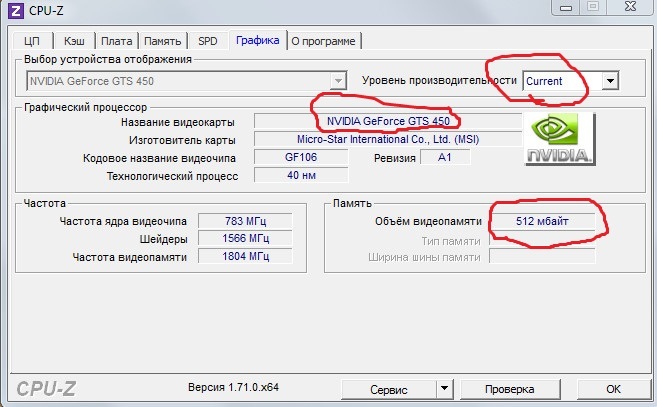 Если вы играете на двух мониторах одновременно, это еще более интенсивно.
Если вы играете на двух мониторах одновременно, это еще более интенсивно.
Конкретные игры также могут требовать разное количество VRAM. Игра, подобная Overwatch, не слишком требовательна к графике, но игра с множеством современных эффектов освещения и подробными текстурами, такими как Assassin’s Creed Origins, требует больше ресурсов.
И наоборот, дешевая карта с 2 ГБ VRAM (или встроенной графикой) достаточна для игры в старые компьютерные игры или эмуляция ретро-консолей.
Тогда у игр не было более 2 ГБ VRAM.
Даже если вы не заинтересованы в играх, некоторые популярные программы также требуют значительного количества VRAM. Программное обеспечение 3D-дизайна, такое как AutoCAD, особенно интенсивные изменения в Photoshop, и редактирование высококачественного видео будут страдать, если у вас недостаточно видеопамяти.
Правильное количество видеопамяти: основные рекомендации
Надеюсь, ясно, что нет идеального количества VRAM для всех. Тем не менее, я могу предоставить некоторые базовые рекомендации о том, сколько VRAM вы должны иметь в графической карте.
Тем не менее, я могу предоставить некоторые базовые рекомендации о том, сколько VRAM вы должны иметь в графической карте.
- 1-2 ГБ VRAM: эти карты обычно обеспечивают лучшую производительность, чем встроенная графика, но не могут обрабатывать большинство современных игр при средних значениях. Покупайте карту с этим количеством VRAM, если вы хотите играть в старые игры, которые не будут работать со встроенной графикой. Не рекомендуется для редактирования видео или работы 3D.
- 3-6 ГБ VRAM: эти карты среднего диапазона хороши для умеренных игр или несколько интенсивного редактирования видео.
- 8 ГБ VRAM и выше: карты высокого класса, с этой большим ОЗУ для серьезных геймеров. Если вы хотите играть в новейшие игры с разрешением 4K, вам нужна карта с большим количеством VRAM.
Производители графических карт добавляют на карту соответствующее количество VRAM в зависимости от того, насколько мощный GPU. Таким образом, дешевая видеокарта будет иметь небольшое количество VRAM, тогда как дорогая видеокарта будет иметь намного больше.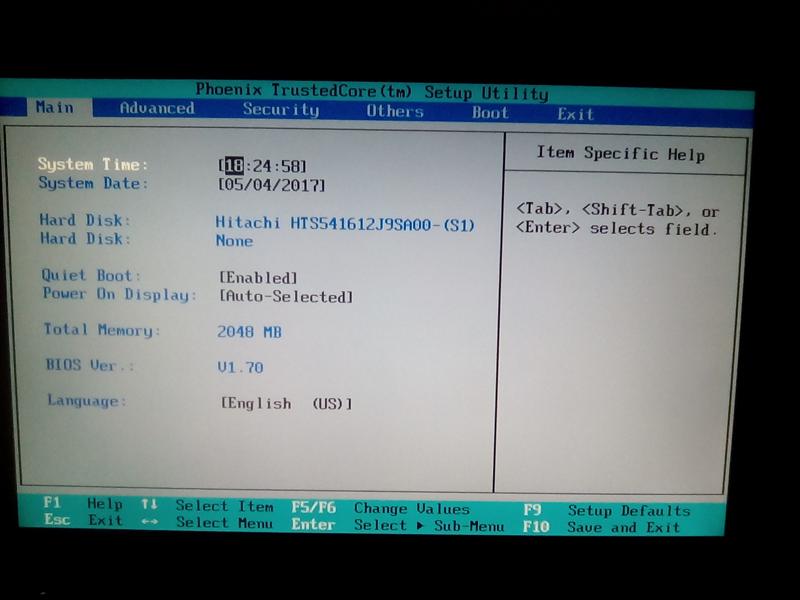
Проблемы с видеопамятью
Помните, что, как и обычная оперативная память, больше VRAM не всегда означает лучшую производительность. Если ваша карта имеет 4 ГБ VRAM, и вы играете в игру, которая использует только 2 ГБ, обновление до карты на 8 ГБ не сделает ничего заметного.
И наоборот, отсутствие достаточного количества VRAM — огромная проблема. Если VRAM заполняется, система должна полагаться на стандартную ОЗУ, и производительность будет снижаться. Вы заметите более низкую частоту кадров, текстурные всплывающие окна и другие неблагоприятные эффекты. В крайних случаях игра может замедлить отображение на экране и стать неиграбельной (что-то менее 30 FPS).
Помните, что VRAM является лишь одним из факторов производительности. Если у вас недостаточно мощный процессор, рендеринг видео высокой четкости займет много времени. Отсутствие системной памяти не позволяет запускать сразу несколько программ, а использование механического жесткого диска сильно ограничит производительность вашей системы.
Лучшим способом узнать, какая видеокарта и объем видеопамяти вам подходит, — это поговорить с кем-то знающим. Спросите друга, который знает о последних видеокартах, или поспрашивайте на форуме, будет ли определенная карта работать для ваших нужд.
Как увеличить видеопамять
Лучший способ увеличить объем видеопамяти — купить графическую карту. Если вы используете интегрированную графику и получаете плохую производительность, обновление до выделенной карты сделает чудеса для вашего видеовыхода. Однако, если этот вариант вам не подходит (например, на ноутбуках), вы можете увеличить свою выделенную VRAM двумя способами.
Первая — настройка распределения VRAM в BIOS вашего компьютера. Войдите в BIOS и найдите меню с расширенными функциями набора микросхем или аналогичными (Advanced Chipset Features). Внутри этого поиска найдите вторичную категорию, которая называется «Графические настройки», «Настройки видео» или «Размер общей памяти VGA» (Graphics Settings, Video Settings, VGA Share Memory Size).
Они должны содержать опцию для настройки того, сколько памяти вы выделяете для графического процессора. По умолчанию обычно 128 МБ, попробуйте увеличить его до 256 МБ или 512 МБ, если у вас есть достаточно, чтобы сэкономить. Однако не каждый процессор или BIOS имеет этот параметр. Если вы не можете его изменить, есть временное решение, которое может вам помочь.
Подделка увеличения
Поскольку большинство интегрированных графических решений автоматически настраиваются на использование необходимого объема оперативной памяти, детали, о которых говорится в окне «Свойства адаптера», не имеют большого значения. Фактически, для интегрированной графики значение выделенной видеопамяти полностью фиктивно. Система сообщает фиктивное значение чтобы игры видели что-то, когда проверяют, сколько у вас VRAM.
Таким образом, вы можете изменить значение реестра, чтобы изменить количество VRAM, которое ваша система сообщает играм. Это фактически не увеличивает ваш VRAM, оно просто изменяет это фиктивное значение.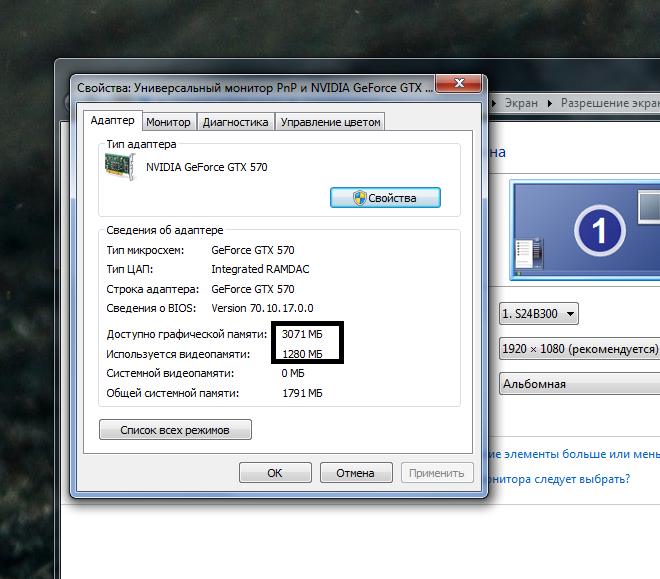 Если игра не запускается, потому что у вас «недостаточно VRAM», повышение этого значения может исправить проблему.
Если игра не запускается, потому что у вас «недостаточно VRAM», повышение этого значения может исправить проблему.
Откройте окно редактора реестра, введя «regedit» в окно «Выполнить». Помните, что вы можете испортить свою систему в реестре, так что будьте осторожны, находясь здесь.
Направляйтесь в следующее место:
HKEY_LOCAL_MACHINE\Software\Intel
Щелкните правой кнопкой мыши папку Intel на левой боковой панели и выберите «Создать»> «Раздел». Назовите этот раздел GMM. После того, как вы сделали это, выберите новую папку GMM слева и щелкните правой кнопкой мыши в правой части. Выберите «Создать»> «DWORD» (32-разрядное) значение. Назовите ее «DedicatedSegmentSize» и придайте ей значение, убедившись, что вы выбрали опцию «Decimal». В МБ минимальное значение равно 0 (отключение записи), а максимальное — 512. Установите это значение, перезагрузите компьютер и посмотрите, помогает ли он игре.
Эти методы не гарантируют работу, но их все равно стоит попробовать, если у вас возникнут проблемы. Если у вас не так много системной памяти и у вас проблемы с играми со встроенной графикой, попробуйте добавить дополнительную RAM для использования интегрированной графики.
Если у вас не так много системной памяти и у вас проблемы с играми со встроенной графикой, попробуйте добавить дополнительную RAM для использования интегрированной графики.
Теперь вы понимаете, что такое видеопамять
Теперь вы знаете, что такое видеопамять, сколько вам нужно и как ее увеличить. В конце концов, помните, что видеопамять — это небольшой аспект общей производительности вашего компьютера. Слабый графический процессор не будет работать даже с большим количеством VRAM. Поэтому, если вы хотите увеличить игровые и графические характеристики, вам, скорее всего, придется сначала обновить графическую карту, процессор и / или оперативную память.
У вас есть выделенная видеокарта или вы используете интегрированную графику? Вы когда-нибудь сталкивались с ошибкой, связанной с VRAM? Напишите это в комментариях!
Читайте также
Как увеличить выделенную видеопамять в Windows 10
Память компьютера играет важную роль в быстром доступе к приложениям и программам. Память компьютера или ОЗУ используется системным процессором для хранения данных. Это энергозависимая память на материнской плате, в которой хранятся операционная система и программы системы для быстрого доступа. Ваш системный процессор непрерывно загружает данные с жесткого диска в оперативную память перед выполнением. Но иногда вам может понадобиться буферизовать высококачественное видео, видеоредакторы, 3D-структуры и новую игру на вашем ПК.
Память компьютера или ОЗУ используется системным процессором для хранения данных. Это энергозависимая память на материнской плате, в которой хранятся операционная система и программы системы для быстрого доступа. Ваш системный процессор непрерывно загружает данные с жесткого диска в оперативную память перед выполнением. Но иногда вам может понадобиться буферизовать высококачественное видео, видеоредакторы, 3D-структуры и новую игру на вашем ПК.
Чем посвящен VRAM
Приложения и программы, интенсивно использующие графику, используют большой объем системной памяти для отображения графических данных с высоким качеством, цветом, четкостью и четкостью на дисплее. В этих случаях ваша система может столкнуться с нехваткой оперативной памяти и из-за проблем с буферизацией графических программ высокой интенсивности, поскольку ваша видеокарта разделяет системную память. Если вам не нужно буферизовать высококачественные видеоприложения, ваш компьютер нормально работает с оперативной памятью.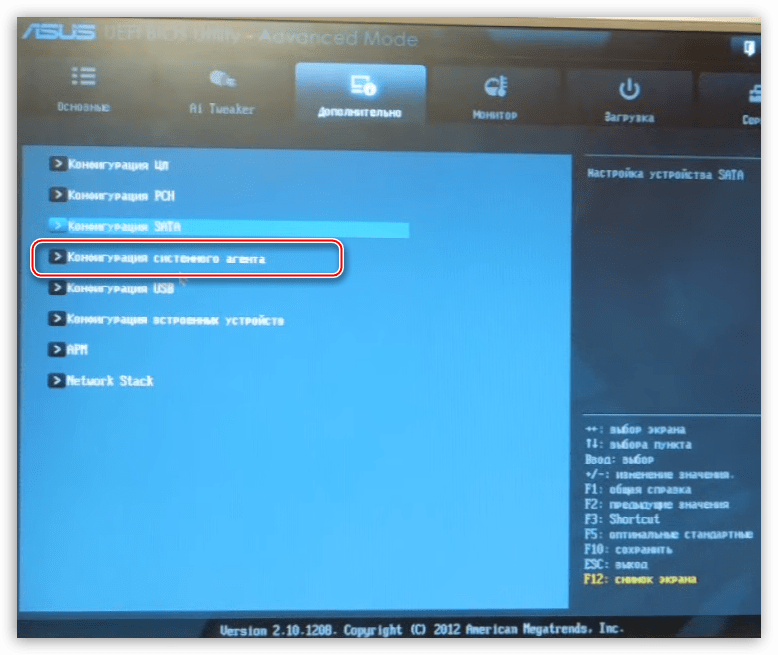 В противном случае для буферизации высококачественного визуального дисплея на системном мониторе вам потребуется специальный тип памяти, называемый видеопамять (VRAM) .
В противном случае для буферизации высококачественного визуального дисплея на системном мониторе вам потребуется специальный тип памяти, называемый видеопамять (VRAM) .
Видеопамять предназначена для специальной обработки видео высокой интенсивности быстрее, чем системная память. Видеокарты или графические процессоры используют встроенную на нем видеопамять (VRAM) для хранения изображений и видеоданных. VRAM также называется виртуальной оперативной памятью и используется в качестве памяти графического процессора для простой обработки графических приложений, игр, сложных текстур и трехмерной графики.
Однако в некоторых приложениях, таких как новейшие игры и видеоролики, может потребоваться воспроизведение видео с разрешением 1080p или 4k, для которого требуется много видеопамяти. Кроме того, VRAM обрабатывает больше пикселей для изображений с более высоким разрешением, чтобы лучше их отображать. При этом современные игры требуют повышенной детализации и точных системных требований для их запуска на системном мониторе, а недостаток VRAM приведет к большой перегрузке графического процессора.
Зачем вам VRAM?
Если у вас недостаточно VRAM, вы не сможете запускать современные игры. В таком случае вам потребуется видеокарта с большим количеством видеопамяти. Чтобы легко загружать сложные текстуры с изображениями высокого разрешения, вам может потребоваться увеличить объем выделенной видеопамяти на вашей видеокарте.
Увеличение выделенного видео RAM в Windows 10
Далее мы объясним, как изменить объем видеопамяти в вашей системе Windows 10. Вы можете перераспределить системную оперативную память как выделенную видеопамять на ПК с Windows либо через настройки BIOS, либо через настройки реестра.
Проверьте количество VRAM на вашей видеокарте
Прежде чем опробовать способы увеличения VRAM, вам нужно сначала проверить, сколько выделенной видеопамяти у вашей видеокарты в Windows 10.
Перейдите в меню Пуск и нажмите Настройки. Перейдите в Система и нажмите Показать на левой боковой панели Системных настроек.
Прокрутите меню «Дисплей» вниз и выберите параметр Свойства адаптера дисплея в нижней части окна.
В новом всплывающем окне вы увидите тип адаптера, используемого в вашей системе, и другую графическую информацию на вкладке Адаптер . Проверьте общий объем выделенного пространства для выделенной видеопамяти в разделе Информация об адаптере .
Увеличьте выделенную видео память на вашей видеокарте из BIOS
Это рекомендуемый метод для перераспределения памяти выделения памяти VRAM. Тем не менее, это не работает для всех материнских плат, и вам может быть запрещено перераспределять память на вашем ПК в одиночку. Тем не менее, вы можете попытаться изменить настройки BIOS и проверить, достаточно ли у вас прав для изменения объема выделенной видеопамяти на вашем ПК.
Перезагрузите компьютер и несколько раз нажмите клавишу BIOS – клавиши F2, F5, F8 или Del во время загрузки.
В меню BIOS перейдите в раздел Расширенные функции или аналогичный.
Теперь нажмите Настройки видео/графики или Размер общей памяти VGA . Если вы не можете найти эти варианты, найдите категорию с похожим вариантом.
Настройте параметр, который лучше всего подходит для вашей задачи. Объем памяти по умолчанию, выделяемой для графического процессора, обычно составляет 128 МБ. Вы можете увеличить предварительно выделенную VRAM до 256 МБ или 512 МБ.
Сохраните изменения и перезапустите систему.
Увеличьте выделенную видеопамять на вашей видеокарте с помощью редактора реестра
В зависимости от приложений, которые вы запускаете, система автоматически регулирует необходимый объем видеопамяти. И поэтому адаптированная информация, показывающая количество VRAM, используемого на вашей видеокарте, не всегда достоверна. Однако для запуска некоторых приложений вам потребуется больше VRAM. В таком случае вы можете просто скопировать количество VRAM, чтобы заменить количество VRAM, необходимое вашей системе для запуска приложения. Вы не увеличиваете значение для реального, но вы увеличиваете количество VRAM до значения, которое будет заменять требования к памяти для запуска игры или приложения.
В таком случае вы можете просто скопировать количество VRAM, чтобы заменить количество VRAM, необходимое вашей системе для запуска приложения. Вы не увеличиваете значение для реального, но вы увеличиваете количество VRAM до значения, которое будет заменять требования к памяти для запуска игры или приложения.
Выполните следующие шаги, чтобы перераспределить ОЗУ как VRAM для встроенных видеокарт Intel .
Откройте Запустить и введите regedit. Перейдите по следующему пути:
HKEY_LOCAL_MACHINE \ Software \ Intel
Щелкните правой кнопкой мыши папку Intel . Выберите Новый и нажмите Ключ . Назовите ключ как GMM.
Выберите новую папку GMM на левой боковой панели.
Нажмите правой кнопкой мыши в правой части окна и выберите Новый в раскрывающемся меню.
Выберите Dword (32-bit) и назовите его DedicatedSegmentSize.
Дважды нажмите на DedicatedSegmentSize и нажмите переключатель с параметром Десятичный , чтобы установить базовое значение в десятичное число.
Введите количество мегабайт ОЗУ, которое вы хотите выделить как VRAM, в значение данных . Убедитесь, что вы вводите число в диапазоне от 0 до 512.
Сохранить , чтобы применить изменения, и перезагрузить систему.
Проверьте, помогает ли это!
Как увеличить выделенную видео-память в Windows 10
Видите ошибки, связанные с выделенным видео RAM на вашем ПК с Windows? Изо всех сил пытаетесь запустить программы с интенсивной графикой, такие как видеоредакторы и новые видеоигры? Вам может понадобиться больше видео RAM.
Разблокируйте шпаргалку «Сочетания клавиш Windows 101» прямо сейчас!
Это подпишет вас на нашу рассылку
Введите адрес электронной почты
отпереть
Прочитайте нашу политику конфиденциальности
Но что даже это, и как вы можете увеличить видео RAM? Читайте дальше обо всем, что вам нужно знать о видео RAM.
Что такое выделенная видео RAM?
Видео ОЗУ (или VRAM, произносится «VEE-ram») — это особый тип ОЗУ, который работает с графическим процессором вашего компьютера или графическим процессором.
Графический процессор — это микросхема графической карты вашего компьютера (или видеокарты), которая отвечает за отображение изображений на экране. Хотя технически неверно, условия GPU а также видеокарта часто используются взаимозаменяемо.
Ваша видеопамять содержит информацию, которая нужна графическому процессору, включая игровые текстуры и световые эффекты. Это позволяет графическому процессору быстро получать доступ к информации и выводить видео на ваш монитор.
Использование видеопамяти для этой задачи намного быстрее, чем использование системной памяти, поскольку видеопамять находится прямо рядом с графическим процессором в графической карте. VRAM создан для этой цели высокой интенсивности, и поэтому он «посвящен».
Как проверить свой VRAM
Вы можете легко просмотреть объем видеопамяти в Windows 10, выполнив следующие действия:
- Открой настройки меню нажатием Ключ Windows + I.

- Выберите система запись, затем нажмите дисплей на левой боковой панели.
- Прокрутите вниз и нажмите Расширенные настройки дисплея текст.
- В появившемся меню выберите монитор, для которого вы хотите просмотреть настройки (при необходимости). Затем нажмите Свойства адаптера дисплея текст внизу.
- В новом окне вы увидите текущую видеопамять рядом с Выделенная видеопамять.
Под Тип адаптера, вы увидите имя вашего Nvidia или же AMD видеокарта, в зависимости от того, какое устройство у вас есть. Если ты видишь AMD Ускоренный процессор или же Intel HD Graphics (более вероятно), вы используете встроенную графику.
Как увеличить VRAM
Лучший способ увеличить объем видео-ОЗУ — приобрести видеокарту. Если вы используете встроенную графику и страдаете от низкой производительности, переходите на выделенную карту (даже на твердую бюджетную видеокарту).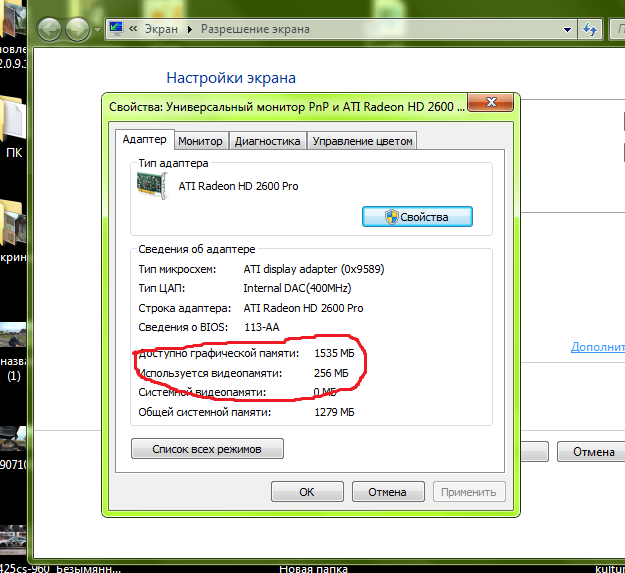
) будет делать чудеса для вашего видео выхода.
Однако, если это не вариант для вас (как на ноутбуках), вы можете увеличить выделенную VRAM двумя способами.
Увеличение VRAM в BIOS
Первый — это настройка распределения VRAM в BIOS вашего компьютера. Введите свой BIOS
и искать опцию в меню с именем Расширенные возможности, Расширенные возможности чипсета, или похожие. Внутри этого ищите вторичную категорию, называемую чем-то близким Настройки графики, Настройки видео, или же VGA Share Размер памяти.
Они должны содержать параметр, позволяющий настроить объем памяти, выделяемый для графического процессора. По умолчанию обычно 128MB; попробуйте повысить это до 256 Мб или же 512MB если у вас есть достаточно, чтобы сэкономить.
Однако не у каждого процессора или BIOS есть такая опция. Если вы не можете изменить его, есть обходной путь, который может вам помочь.
Подделка VRAM Увеличить
Поскольку большинство интегрированных графических решений автоматически настраиваются на использование требуемого объема оперативной памяти, подробности, представленные в Свойства адаптера окно не имеет большого значения. Фактически, для интегрированной графики Выделенная видеопамять стоимость полностью вымышленная. Система сообщает, что фиктивная ценность просто так, что игры что-то видят, когда проверяют, сколько у вас VRAM.
Таким образом, вы можете изменить значение реестра, чтобы изменить количество VRAM, которое ваша система сообщает играм. Это на самом деле не увеличивает вашу VRAM; это просто изменяет это фиктивное значение. Если игра отказывается запускаться из-за того, что «вам не хватает VRAM», повышение этого значения может исправить это.
Откройте окно редактора реестра, набрав смерзаться в меню «Пуск». Помните, что вы можете испортить свою систему в реестре, поэтому будьте осторожны, пока здесь.
Помните, что вы можете испортить свою систему в реестре, поэтому будьте осторожны, пока здесь.
Отправляйтесь в следующее место:
HKEY_LOCAL_MACHINE\Software\Intel
Щелкните правой кнопкой мыши Intel папку на левой боковой панели и выберите Новый> Ключ. Назовите этот ключ GMM. Как только вы сделали это, выберите новый GMM Папка слева и щелкните правой кнопкой мыши внутри правой стороны.
Выбрать New> DWORD (32-битное) значение. Назовите это DedicatedSegmentSize и дать ему значение, убедившись, что выберите Десятичный вариант. В мегабайтах минимальное значение (отключение записи) и максимум 512. Установите это значение, перезагрузите компьютер и посмотрите, поможет ли это запустить игру.
Эти методы не гарантированно работают, но их все равно стоит попробовать, если у вас возникнут проблемы. Если у вас недостаточно системной оперативной памяти и возникают проблемы с запуском игр со встроенной графикой, попробуйте добавить дополнительную оперативную память для использования встроенной графики. Как и большинство задач, это обычно почти невозможно обновить на ноутбуке и просто на рабочем столе.
Как и большинство задач, это обычно почти невозможно обновить на ноутбуке и просто на рабочем столе.
Какие задачи нужны видео RAM?
Прежде чем говорить о конкретных цифрах, мы должны упомянуть, какие аспекты игр и других графических приложений используют больше всего VRAM.
Большим фактором потребления VRAM является разрешение вашего монитора. Видеопамять хранит буфер кадров, в котором хранится изображение до и в течение времени, в течение которого ваш графический процессор отображает его на экране. Более качественные дисплеи (например, игры 4K) используют больше VRAM, поскольку изображения с более высоким разрешением требуют больше пикселей для отображения.
Помимо вашего дисплея, текстуры в игре могут существенно повлиять на то, сколько VRAM вам нужно. Большинство современных компьютерных игр позволяют точно настраивать графические настройки
для производительности или визуального качества.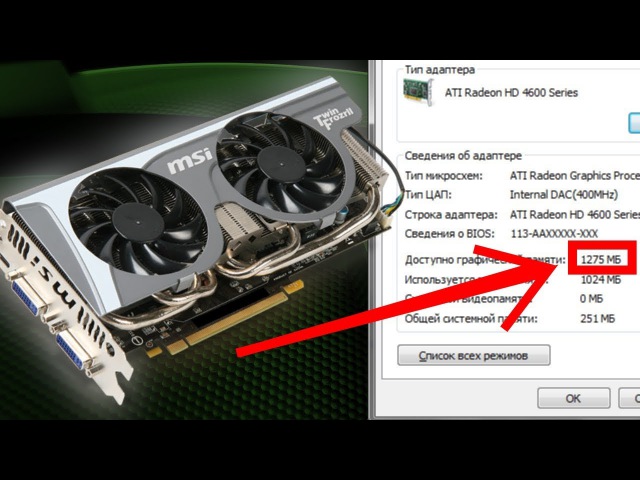
Вы можете играть в игру несколько лет назад на Низкий или же Средняя настройки с более дешевой картой (или даже встроенной графикой). Но Высоко или же ультра качественные или пользовательские моды, которые заставляют игровые текстуры выглядеть даже лучше, чем обычно, потребуют много оперативной памяти.
Такие функции, как сглаживание (сглаживание неровных краев), также используют больше VRAM из-за дополнительных пикселей. Если вы играете на двух мониторах одновременно, это еще более интенсивно.
Определенные игры могут также потребовать различного количества VRAM. Игра, подобная Overwatch, не слишком требовательна к графике, но заголовок с множеством продвинутых световых эффектов и детализированных текстур, таких как Shadow of the Tomb Raider, требует больше ресурсов.
И наоборот, дешевая карта с всего лишь 2 ГБ видеопамяти (или встроенной графикой) достаточна для воспроизведения старых компьютерных шутеров. Тогдашним играм не хватало около 2 ГБ видеопамяти.
Тогдашним играм не хватало около 2 ГБ видеопамяти.
Скорость эмуляции PS2, похоже, зависит от GPU. Если у вас есть встроенная графика, возможно, стоит купить более дешевую видеокарту.
— setz (@splixel) 3 мая 2017 г.
Даже если вы не заинтересованы в играх, для некоторых популярных программ также требуется достаточное количество VRAM. Программное обеспечение для 3D-дизайна, такое как AutoCAD, особенно интенсивное редактирование в Photoshop и редактирование высококачественного видео, пострадают, если у вас недостаточно видеопамяти.
Сколько VRAM мне нужно?
Понятно, что нет идеального количества VRAM для всех. Тем не менее, мы можем предоставить некоторые основные рекомендации о том, сколько VRAM вам следует ориентировать на видеокарту.
1-2 ГБ видеопамяти: Эти карты обычно стоят менее 100 долларов. Они предлагают лучшую производительность, чем встроенная графика, но не могут работать с большинством современных игр при настройках выше среднего. Купите карту с таким количеством видеопамяти только в том случае, если вы хотите играть в старые игры, которые не работают с интегрированной графикой. Не рекомендуется для редактирования видео или 3D-работы.
3-6 ГБ видеопамяти: Эти карты среднего класса хороши для умеренной игры или для некоторого интенсивного редактирования видео. Вы не сможете использовать ультра-безумные текстурные пакеты, но можете ожидать, что вы будете играть в современные игры с разрешением 1080p без особых проблем. Возьмите карту 4 ГБ, если у вас мало денег, но 6 ГБ — это более перспективный вариант, если вы можете сэкономить.
8 ГБ видеопамяти и выше: Высококачественные видеокарты с таким большим количеством оперативной памяти предназначены для серьезных геймеров.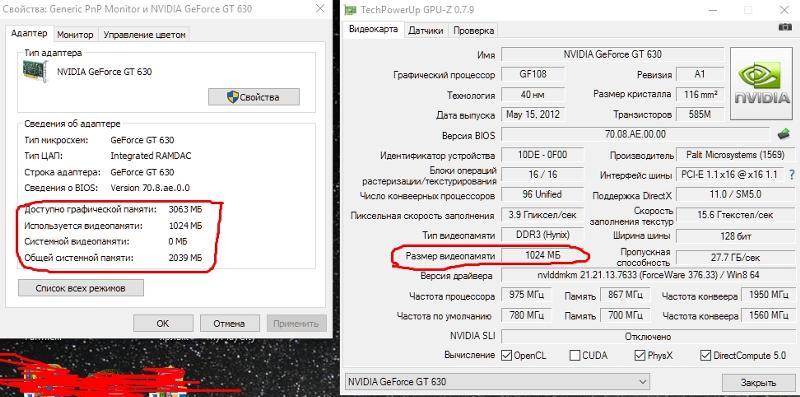 Если вы хотите играть в новейшие игры с разрешением 4K, вам нужна карта с большим количеством видеопамяти.
Если вы хотите играть в новейшие игры с разрешением 4K, вам нужна карта с большим количеством видеопамяти.
Тем не менее, вы должны принять вышеупомянутые обобщения с зерном соли. Производители видеокарт добавляют соответствующее количество VRAM на карту в зависимости от того, насколько мощен графический процессор.
Таким образом, дешевая видеокарта за 75 долларов будет иметь небольшой объем видеопамяти, в то время как видеокарта за 500 долларов будет стоить намного больше. Если слабый графический процессор недостаточно мощный, чтобы воспроизводить видео, для хранения которого требуется 8 ГБ видеопамяти, то будет бесполезно иметь столько карт памяти на карте.
Крайности не касаются VRAM. Для воспроизведения 2D-инди-платформеров вам не нужна карта высшего качества стоимостью 800 долларов с 12 ГБ видеопамяти VRAM. Действительно, вам нужно беспокоиться только о том, сколько VRAM можно получить, когда карта, которую вы хотите купить, доступна в нескольких вариантах VRAM.
Общие видео ОЗУ
Помните, что, как и в случае с обычной оперативной памятью, большее количество VRAM не всегда означает лучшую производительность. Если ваша карта имеет 4 ГБ видеопамяти и вы играете в игру, в которой используется только 2 ГБ, переход на карту 8 ГБ не даст ничего заметного.
И наоборот, нехватка VRAM — огромная проблема. Если VRAM заполняется, система должна полагаться на стандартную оперативную память, и производительность будет ухудшаться. Вы будете страдать от более низкой частоты кадров
, всплывающие окна текстуры и другие неблагоприятные эффекты. В крайних случаях игра может замедлиться до ползунка и стать неиграбельной (что-либо ниже 30 FPS).
Помните, что VRAM — это только один фактор производительности. Если у вас недостаточно мощный процессор, рендеринг HD-видео будет длиться вечно.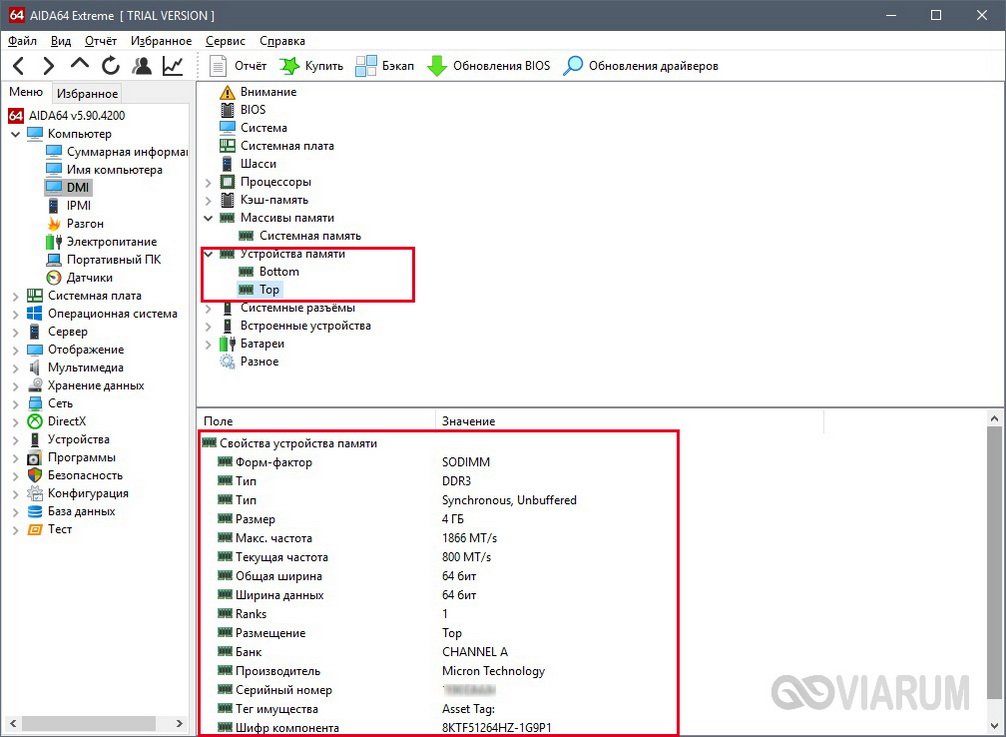 Недостаток системной оперативной памяти не позволяет запускать много программ одновременно, а использование механического жесткого диска также серьезно ограничивает производительность вашей системы. А некоторые более дешевые видеокарты могут использовать медленную DDR3 VRAM, которая уступает DDR5.
Недостаток системной оперативной памяти не позволяет запускать много программ одновременно, а использование механического жесткого диска также серьезно ограничивает производительность вашей системы. А некоторые более дешевые видеокарты могут использовать медленную DDR3 VRAM, которая уступает DDR5.
Лучший способ узнать, какая видеокарта и объем видеопамяти вам подходят, — поговорить с кем-то знающим. Спросите друга, который знает о последних видеокартах, или разместите на форуме, таком как Reddit или Tom’s Hardware, вопрос, подойдет ли конкретная карта для ваших нужд.
Чем отличается встроенная графика?
До сих пор наша дискуссия предполагала, что у вас есть выделенная видеокарта на вашем ПК. Большинство людей, которые создают собственный компьютер или покупают готовый игровой компьютер, имеют рабочий стол с видеокартой. Некоторые более мощные ноутбуки даже включают видеокарту.
Некоторые более мощные ноутбуки даже включают видеокарту.
Но на бюджетных настольных или готовых ноутбуках нет видеокарт — вместо них используется встроенная графика.
Интегрированное графическое решение
означает, что графический процессор находится на том же кристалле, что и центральный процессор, и разделяет вашу обычную системную память вместо использования собственной выделенной VRAM. Это экономичное решение, позволяющее ноутбукам выводить основную графику без необходимости использования видеокарты, требующей много места и энергии. Но встроенная графика плоха для игр и интенсивных задач.
Насколько мощна ваша встроенная графика, зависит от вашего процессора. Новые процессоры Intel с Intel Iris Plus Graphics являются более мощными, чем их более дешевые и старые аналоги, но все же бледны по сравнению с выделенной графикой.
Пока вашему компьютеру уже несколько лет, у вас не должно возникнуть проблем с просмотром видео, игрой в игры с низкой интенсивностью и работой с основными приложениями для редактирования фотографий и видео со встроенной графикой.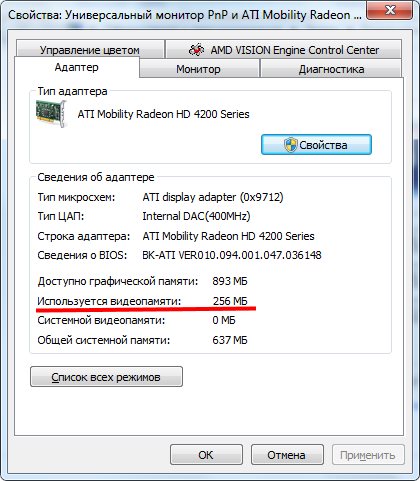 Однако играть в новейшие графически впечатляющие игры с интегрированной графикой в принципе невозможно.
Однако играть в новейшие графически впечатляющие игры с интегрированной графикой в принципе невозможно.
Теперь вы понимаете видео RAM
Теперь вы знаете, что такое видеопамять, сколько вам нужно и как ее увеличить. В конце, тем не менее, помните, что видеопамять — это небольшой аспект общей производительности вашего компьютера. Слабый графический процессор не будет хорошо работать даже с большим количеством VRAM.
Поэтому, если вы хотите повысить игровую и графическую производительность, вам, скорее всего, нужно сначала обновить графическую карту, процессор и / или ОЗУ — VRAM сама разберутся.
После исправления проблем с видеопамятью найдите другие способы оптимизации Windows 10 для игр.
,
Как увеличить размер памяти видеокарты
Именно память считается одной из важнейших характеристик видеокарты. В ней хранятся данные, необходимые для воспроизведения графики. При недостатке объёма видеопамяти качество графики ухудшается, возможно некорректное отображение либо периодическое зависание трансляции. В таких неприятных ситуациях начинаете задумываться, как увеличить память видеокарты.
В таких неприятных ситуациях начинаете задумываться, как увеличить память видеокарты.
Видеокарты имеют разные характеристики
Конечно, можно начать решение проблемы с увеличения оперативной памяти графической карты. Хотя, если пропускной способности видеокарты не хватает, оперативная не устранит проблему.
Как узнать вид графической карты на своём компьютере
Прежде всего, необходимо понять — как узнать память видеокарты на компьютере. Для этого нужно определить установленную графическую карту. Именно от вида адаптера будет зависеть подходящий способ для увеличения памяти. Как правило, портативные устройства (ультрабуки и нетбуки) комплектуются интегрированными компактными видеоадаптерами. Они поставляются и в бюджетных ноутбуках. Признаком работы с такой платой будет совместное расположение разъёмов:
Мощные ноутбуки и настольные компьютеры поставляются уже с внешними видеокартами, которые называются дискретными. Являются довольно производительным устройством со своей системой охлаждения.
Что делать с интегрированной картой
Для интегрированных, встроенных плат распределение видеопамяти происходит по технологии «Shared memory» — с ручным изменением объёма. Самый простой вариант в таком случае — использовать инструменты внутри операционной системы. Нужно узнать, установлен ли в этой версии операционной системы Catalyst Control Center.
Узнать это несложно, переходим в «Панель управления». Далее здесь открываем «Оборудование и звук», необходим раздел «Устройства и принтеры», переходим в «Диспетчер устройств».
Переход в Диспетчер устройств в Windows 10
Здесь можно увидеть список всех устройств, которые уже подключены.
Как можно узнать нужные параметры своей видеокарты
Узнать данные о графической карте можно в пункте «Видеоадаптеры».
Пункт видеоадаптеры
В комплектацию некоторых компьютеров входит более одной видеоплаты. Правой кнопкой мыши нажимаем на нужном адаптере и выбираем раздел «Свойства». Во вкладке «Драйвера» доступен пункт «Кадровый буфер UMA», часто он называется и «Буфер кадра». Здесь можно установить максимальный объём, доступный для своей видеоплаты.
Правой кнопкой мыши нажимаем на нужном адаптере и выбираем раздел «Свойства». Во вкладке «Драйвера» доступен пункт «Кадровый буфер UMA», часто он называется и «Буфер кадра». Здесь можно установить максимальный объём, доступный для своей видеоплаты.
Какие возможности предложит BIOS?
Если кадровый буфер по этой инструкции найти не удалось, придётся воспользоваться BIOS для настройки параметров UMA. После захода в BIOS необходимо найти «Интегрированные устройства», здесь же будут настройки «BIOS VGA sharing memory». Стоит учесть, что в некоторых версиях BIOS эти названия отличаются.
Здесь и выбираем подходящий нам объём памяти. Сразу оговоримся — не рекомендуем ставить максимальный объём. После внесения и сохранения изменений можно покинуть BIOS.
Повышение памяти дискретных карт с помощью утилит
С интегрированными картами разобрались, но возможен и другой вопрос — как увеличить память видеокарты дискретного типа. В таком случае внутренние настройки никакого эффекта не принесут, необходимы уже сторонние утилиты.
В таком случае внутренние настройки никакого эффекта не принесут, необходимы уже сторонние утилиты.
- При работе с ОС Windows XP вполне достаточно популярной бесплатной утилиты ATITool.
Окно программы ATITool
- При работе с более современными версиями ОС можем рекомендовать программу MSI Afterburner. Поддерживает постепенное увеличение тактовой частоты процессора видеокарты. Объём самой видеопамяти останется без изменений, но производительность карты удаётся ощутимо повысить.
Не будьте максималистами — осторожность поможет сохранить видеокарту
Настоятельно рекомендуем быть осторожными при увеличении памяти видеокарты, лучше повышать её постепенно, без кардинальных изменений. Поскольку в условиях излишней нагрузки карта может дать сбой. И не забывайте убедиться в достаточности оперативной памяти — ведь именно за счёт неё возрастает производительность встроенной видеокарты.
Если ваши усилия не позволили «разогнать» дискретную карту, её остаётся лишь заменить. Многие старые модели не поддерживают ощутимое увеличение памяти и производительности.
Многие старые модели не поддерживают ощутимое увеличение памяти и производительности.
Увеличенная память видеокарты позволяет значительно улучшить качество графики и возможности всей системы. Мы рассмотрели эффективные принципы работы со встроенными и дискретными картами. Уверены, что информация на сайте поможет сделать компьютер более мощным и современным — поэтому не забывайте следить за нашими обзорами и рекомендациями.
Как увеличить выделенную видеопамять (VRAM) в Windows 10
Видите ошибки, связанные с выделенным видео RAM на вашем ПК с Windows? Изо всех сил пытаетесь запустить интенсивные графические программы, такие как видеоредакторы и новые видеоигры? Вам может понадобиться больше видео RAM (VRAM).
Но что даже это, и как вы можете увеличить VRAM? Читайте дальше обо всем, что вам нужно знать о видео RAM.
Что такое выделенное видео RAM?
Видео ОЗУ (или VRAM, произносится как «VEE-ram») — это особый тип ОЗУ, который работает с графическим процессором вашего компьютера или графическим процессором.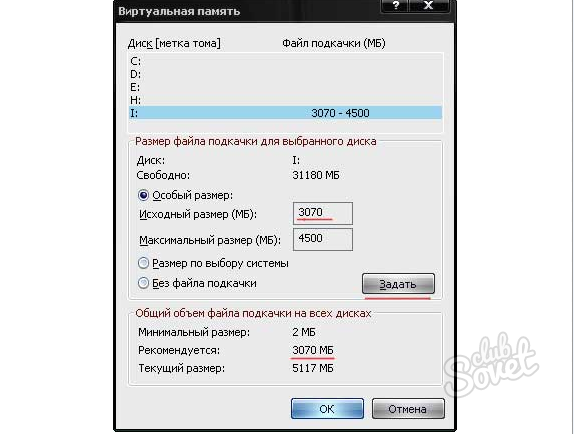
Графический процессор — это чип на видеокарте вашего компьютера (или видеокарте), который отвечает за отображение изображений на экране. Хотя это технически неверно, термины GPU и видеокарта часто используются взаимозаменяемо.
Ваша видеопамять содержит информацию, которая нужна графическому процессору, включая игровые текстуры и световые эффекты. Это позволяет графическому процессору быстро получать доступ к информации и выводить видео на ваш монитор.
Использование видеопамяти для этой задачи намного быстрее, чем использование системной памяти, поскольку видеопамять находится прямо рядом с графическим процессором в графической карте. VRAM создан для этой цели высокой интенсивности, и поэтому он «посвящен».
Как проверить свой VRAM
Вы можете легко просмотреть объем видеопамяти в Windows 10, выполнив следующие действия:
- Откройте меню настроек , нажав клавишу Windows + I.

- Выберите пункт « Система» , затем нажмите « Показать» на левой боковой панели.
- Прокрутите вниз и щелкните текст « Дополнительные параметры дисплея» .
- В появившемся меню выберите монитор, для которого вы хотите просмотреть настройки (при необходимости). Затем щелкните текст свойств адаптера дисплея внизу.
- В новом окне вы увидите текущую видеопамять рядом с выделенной видеопамятью.
В разделе « Тип адаптера» вы увидите название вашей видеокарты Nvidia или AMD , в зависимости от того, какое у вас устройство. Если вы видите AMD Accelerated Processing Unit или Intel HD Graphics (более вероятно), вы используете интегрированную графику.
Как увеличить VRAM
Лучший способ увеличить объем видеопамяти — приобрести видеокарту. Если вы используете встроенную графику и страдаете от низкой производительности, переходите на выделенную карту (даже на твердую бюджетную видеокарту) видеокарт ) сделают чудеса для вашего видео выхода.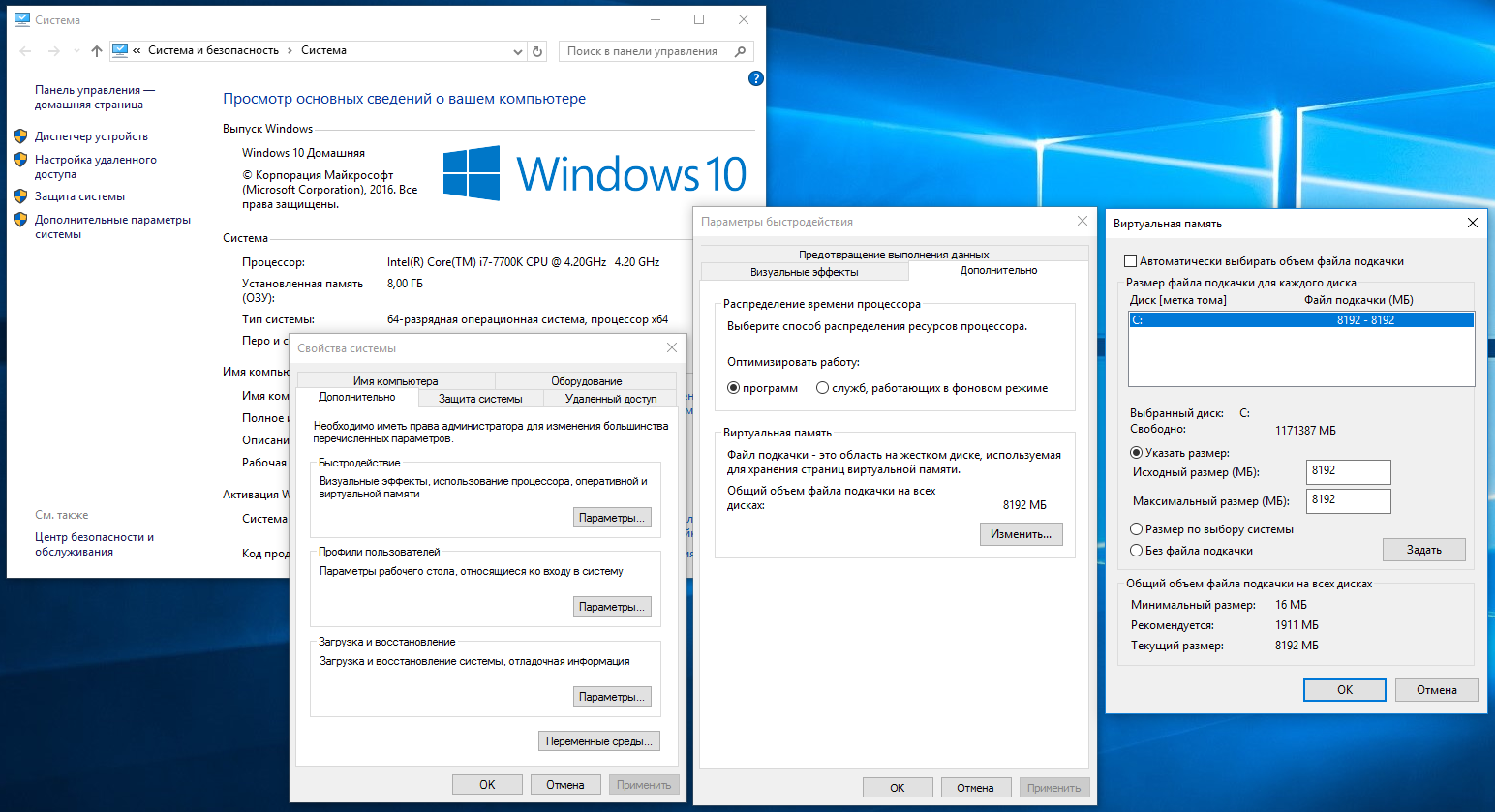
Однако, если это не вариант для вас (как на ноутбуках), вы можете увеличить выделенную VRAM двумя способами.
Увеличение VRAM в BIOS
Первый — это настройка распределения VRAM в BIOS вашего компьютера. Вход в BIOS и найдите параметр в меню « Расширенные функции» , « Расширенные функции набора микросхем» или аналогичные. Внутри этого ищите вторичную категорию, называемую чем-то похожим на Настройки графики, Настройки видео или Размер общей памяти VGA .
Они должны содержать параметр, позволяющий настроить объем памяти, выделяемый для графического процессора. По умолчанию обычно 128 МБ ; попробуйте увеличить это до 256 МБ или 512 МБ, если у вас есть достаточно, чтобы сэкономить.
Однако не у каждого процессора или BIOS есть такая опция. Если вы не можете это изменить, есть обходной путь, который может вам помочь.
Подделка VRAM Увеличить
Поскольку большинство интегрированных графических решений автоматически настраиваются на использование необходимого им объема системной памяти, подробности, представленные в окне « Свойства адаптера», не имеют большого значения. Фактически, для интегрированной графики значение выделенной видеопамяти полностью вымышленное. Система сообщает, что фиктивная ценность просто так, что игры что-то видят, когда проверяют, сколько у вас VRAM.
Таким образом, вы можете изменить значение реестра, чтобы изменить количество VRAM, которое ваша система сообщает играм. Это на самом деле не увеличивает вашу VRAM; это просто изменяет это фиктивное значение. Если игра отказывается запускаться из-за того, что вам «не хватает VRAM», повышение этого значения может исправить это.
Откройте окно редактора реестра, введя regedit в меню «Пуск». Помните, что вы можете испортить свою систему в реестре , поэтому будьте осторожны, пока здесь.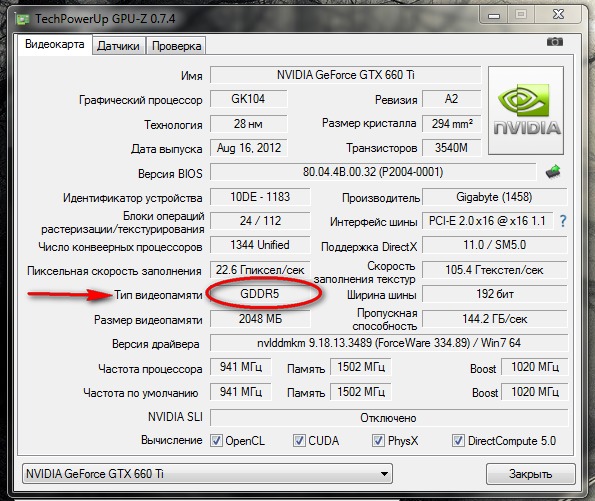
Отправляйтесь в следующее место:
HKEY_LOCAL_MACHINE\Software\Intel Щелкните правой кнопкой мыши папку Intel на левой боковой панели и выберите « Создать»> «Ключ» . Назовите этот ключ GMM . Как только вы сделали это, выберите новую папку GMM слева и щелкните правой кнопкой мыши внутри правой стороны.
Выберите « Создать»> «DWORD» (32-разрядная версия) . Назовите этот DedicatedSegmentSize и присвойте ему значение, убедившись, что выбрана опция Decimal . В мегабайтах минимальное значение равно 0 (отключение записи), а максимальное — 512 . Установите это значение, перезагрузите компьютер и посмотрите, поможет ли это запустить игру.
Эти методы не гарантированно работают, но все же стоит попробовать, если у вас возникнут проблемы. Если у вас недостаточно системной оперативной памяти и возникают проблемы с запуском игр со встроенной графикой, попробуйте добавить дополнительную оперативную память для использования встроенной графики. Как и большинство задач, это обычно почти невозможно обновить на ноутбуке и просто на рабочем столе.
Как и большинство задач, это обычно почти невозможно обновить на ноутбуке и просто на рабочем столе.
Какие задачи нужны видео RAM?
Прежде чем говорить о конкретных цифрах, мы должны упомянуть, какие аспекты игр и других графических приложений используют больше всего VRAM.
Большим фактором потребления VRAM является разрешение вашего монитора. Видеопамять хранит буфер кадров, в котором хранится изображение до и во время отображения вашего графического процессора на экране. Более качественные дисплеи (например, 4K-игры) используют больше VRAM, поскольку изображения с более высоким разрешением требуют больше пикселей для отображения.
Помимо вашего дисплея, текстуры в игре могут существенно повлиять на то, сколько VRAM вам нужно. В большинстве современных компьютерных игр вы можете точно настроить графические настройки. о производительности или визуальном качестве.
Вы можете играть в игру несколько лет назад на низких или средних настройках, используя более дешевую карту (или даже встроенную графику).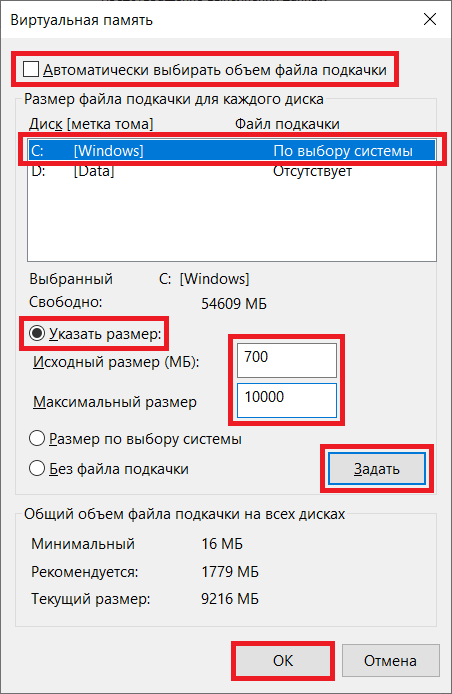 Но для высокого или сверхвысокого качества или пользовательских модов, которые заставляют игровые текстуры выглядеть даже лучше, чем обычно, потребуется много оперативной памяти.
Но для высокого или сверхвысокого качества или пользовательских модов, которые заставляют игровые текстуры выглядеть даже лучше, чем обычно, потребуется много оперативной памяти.
Такие функции, как сглаживание (сглаживание зубчатых краев), также используют больше VRAM за счет дополнительных пикселей. Если вы играете на двух мониторах одновременно, это еще более интенсивно.
Определенные игры могут также потребовать различного количества VRAM. Такая игра, как Overwatch, не слишком требовательна к графике, но название с большим количеством сложных световых эффектов и детализированными текстурами, такими как Shadow of the Tomb Raider, требует больше ресурсов.
И наоборот, дешевая карта с всего лишь 2 ГБ видеопамяти (или встроенной графикой) достаточна для воспроизведения старых компьютерных шутеров. Тогдашним играм не хватало около 2 ГБ видеопамяти.
Даже если вы не заинтересованы в играх, для некоторых популярных программ также требуется достаточное количество VRAM. Программное обеспечение для 3D-дизайна, такое как AutoCAD, особенно интенсивное редактирование в Photoshop и редактирование высококачественного видео, пострадают, если у вас недостаточно видеопамяти.
Программное обеспечение для 3D-дизайна, такое как AutoCAD, особенно интенсивное редактирование в Photoshop и редактирование высококачественного видео, пострадают, если у вас недостаточно видеопамяти.
Сколько VRAM мне нужно?
Понятно, что нет идеального количества VRAM для всех. Тем не менее, мы можем предоставить некоторые основные рекомендации о том, сколько VRAM вам следует ориентировать на видеокарту.
1-2 ГБ видеопамяти: эти карты обычно стоят менее 100 долларов. Они предлагают лучшую производительность, чем встроенная графика, но не могут работать с большинством современных игр при настройках выше среднего. Покупайте карту с таким количеством видеопамяти только в том случае, если вы хотите играть в старые игры, которые не работают со встроенной графикой. Не рекомендуется для редактирования видео или 3D-работы.
3–6 ГБ видеопамяти: эти карты среднего класса хороши для игр со средней нагрузкой или редактирования видео. Вы не сможете использовать ультра-безумные текстурные пакеты, но можете ожидать, что вы будете играть в современные игры с разрешением 1080p без особых проблем. Возьмите карту 4 ГБ, если у вас мало денег, но 6 ГБ — это более перспективный вариант, если вы можете сэкономить.
Вы не сможете использовать ультра-безумные текстурные пакеты, но можете ожидать, что вы будете играть в современные игры с разрешением 1080p без особых проблем. Возьмите карту 4 ГБ, если у вас мало денег, но 6 ГБ — это более перспективный вариант, если вы можете сэкономить.
8 ГБ видеопамяти и выше: высококачественные видеокарты с таким большим количеством оперативной памяти предназначены для серьезных игроков. Если вы хотите играть в новейшие игры с разрешением 4K, вам нужна карта с большим количеством видеопамяти.
Тем не менее, вы должны принять приведенные выше обобщения с недоверием . Производители видеокарт добавляют соответствующее количество VRAM на карту в зависимости от того, насколько мощен графический процессор.
Таким образом, дешевая видеокарта за 75 долларов будет иметь небольшое количество видеопамяти, а видеокарта за 500 долларов будет стоить намного больше. Если слабый графический процессор недостаточно мощный для рендеринга видео, для хранения которого требуется 8 ГБ видеопамяти, то будет бесполезно иметь такое количество видеопамяти на карте.
Крайности не касаются VRAM. Вам не нужна лучшая карта за 800 долларов с 12 ГБ видеопамяти для воспроизведения 2D-инди-платформеров. Действительно, вам нужно беспокоиться только о том, сколько VRAM можно получить, когда карта, которую вы хотите купить, доступна в нескольких вариантах VRAM.
Общие видео ОЗУ
Помните, что, как и в случае с обычной оперативной памятью, большее количество VRAM не всегда означает лучшую производительность. Если ваша карта имеет 4 ГБ видеопамяти и вы играете в игру, в которой используется только 2 ГБ, переход на карту 8 ГБ не даст ничего заметного.
И наоборот, нехватка VRAM — огромная проблема. Если VRAM заполняется, система должна полагаться на стандартную оперативную память, и производительность будет снижаться. Вы будете страдать от более низкой частоты кадров. , всплывающие текстурами и другие нежелательные эффекты. В крайних случаях игра может замедлиться до ползунка и стать неиграбельной (что-либо ниже 30 FPS).
Помните, что VRAM — это только один фактор производительности. Если у вас недостаточно мощный процессор, рендеринг HD-видео будет длиться вечно. Недостаток системной памяти не позволяет запускать много программ одновременно, а использование механического жесткого диска также серьезно ограничивает производительность вашей системы. И некоторые более дешевые видеокарты могут использовать медленную DDR3 VRAM, которая уступает DDR5.
Лучший способ узнать, какая видеокарта и объем видеопамяти вам подходят, — поговорить с кем-то знающим. Спросите друга, который знает о последних видеокартах, или разместите на форуме, таком как Reddit или Tom’s Hardware, вопрос, подойдет ли конкретная карта для ваших нужд.
Чем отличается встроенная графика?
До сих пор наше обсуждение предполагало, что у вас есть выделенная видеокарта на вашем ПК. Большинство людей, которые создают собственный компьютер или покупают готовый игровой компьютер, имеют рабочий стол с видеокартой. Некоторые более мощные ноутбуки даже включают видеокарту.
Некоторые более мощные ноутбуки даже включают видеокарту.
Но на бюджетных настольных или готовых ноутбуках нет видеокарт — вместо них используется встроенная графика.
Интегрированное графическое решение означает, что графический процессор находится на том же кристалле, что и процессор, и использует вашу обычную системную оперативную память вместо использования собственной выделенной VRAM. Это экономичное решение, позволяющее ноутбукам выводить основную графику без необходимости использования видеокарты, требующей много места и энергии. Но встроенная графика плоха для игр и интенсивных задач.
Насколько мощна ваша интегрированная графика, зависит от вашего процессора. Новые процессоры Intel с графикой Intel Iris Plus являются более мощными, чем их более дешевые и старые аналоги, но при этом бледны по сравнению с выделенной графикой.
Пока вашему компьютеру уже несколько лет, у вас не должно быть проблем с просмотром видео, игрой в игры с низкой интенсивностью и работой с основными приложениями для редактирования фотографий и видео со встроенной графикой. Однако играть в новейшие графически впечатляющие игры с интегрированной графикой в принципе невозможно.
Однако играть в новейшие графически впечатляющие игры с интегрированной графикой в принципе невозможно.
Теперь вы понимаете видео RAM
Теперь вы знаете, что такое видеопамять, сколько вам нужно и как ее увеличить. В конце, тем не менее, помните, что видеопамять — это небольшой аспект общей производительности вашего компьютера . Слабый графический процессор не будет хорошо работать даже с большим количеством VRAM.
Поэтому, если вы хотите повысить игровую и графическую производительность, вам, скорее всего, нужно сначала обновить графическую карту, процессор и / или ОЗУ — VRAM сама себя разберут.
После устранения проблем с видеопамятью найдите другие способы оптимизации Windows 10 для игр.
увеличиваем объём памяти для дискретной видеокарты
Реалии нашего времени таковы, что не каждый геймер может позволить себе топовую видеокарту с большим объёмом видеопамяти (ох уж эти майнеры). А современные игры тем временем требуют всё больше и больше ресурсов. Сегодня мы поделимся с вами способом, который позволит увеличить видеопамять дискретной видеокарты путем задействования ОЗУ вашего ПК.
Сегодня мы поделимся с вами способом, который позволит увеличить видеопамять дискретной видеокарты путем задействования ОЗУ вашего ПК.
В этом нам поможет утилита от NVIDIA под названием NvTagToggle. Проект по разработке этой программы закрыли ещё в 2013 году, но тем не менее она до сих пор прекрасно работает (хотя для запуска утилиты на современных операционных системах придётся немного потанцевать с бубном). Итак, поехали!
Внимание! Так как NvTagToggle – утилита от NVIDIA, то естественно, она работает только с видеокартами данного производителя.
Как запустить и настроить NvTagToggle на Windows 10
- Для начала скачиваем архив с экзешным файлом программы (всё проверенно вирусов нет).
2. Как уже было сказано выше, программа NvTagToggle капризничает на современных ОС. Поэтому необходимо зайти в свойства программы и выставить режим совместимости с Windows 7 в пункте “Совместимость“. Жмём применить, а затем ОК.
3. Теперь наконец можно запустить программу. Делать это нужно от имени администратора – кликаем правой кнопкой мыши и выбираем соответствующий пункт контекстного меню.
4. В открывшемся окне программы мы видим нашу видеокарту, а также общий объём оперативной памяти. Чуть ниже есть 3 пункта: Compatibility, Maximum Memory, Default.
5. Если мы выберем режим Maximum Memory, то в играх будет задействован весь доступный объём ОЗУ, что может привести к тормозам системы, поэтому МЫ НЕ РЕКОМЕНДУЕМ вам выбирать данный режим. Нам необходим пункт Compatibility. Данный режим позволяет программе подобрать оптимальные значения для вашей конфигурации, чтобы система не тормозила, а игры летали. После выбора режима, утилита NvTagToggle предложит вам перезагрузить компьютер, спокойно соглашаемся.
6. После перезагрузки объём видеопамяти доступный для игр вырастет на несколько ГБ (прирост зависит от соотношения видеопамяти к ОЗУ). Но в любом случае настройки графики можно будет повысить.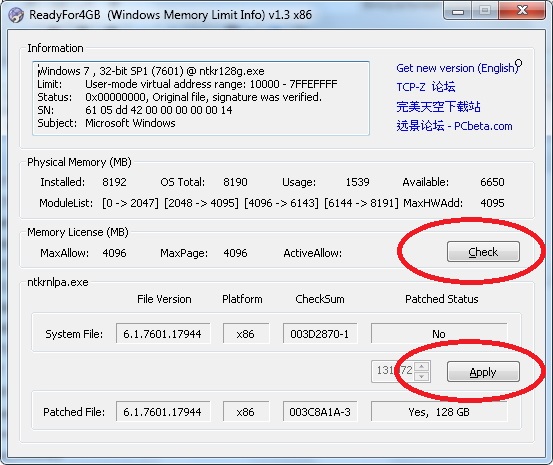 Если же вдруг что то пойдёт не так, не волнуйтесь, просто переходим в программу, возвращаем режим Default и перезагружаем ПК.
Если же вдруг что то пойдёт не так, не волнуйтесь, просто переходим в программу, возвращаем режим Default и перезагружаем ПК.
Спасибо за внимание. Хорошего вам настроения и удачных каток!
Внимание! Если вы хотите получить совет по вопросам, связанным с покупкой и эксплуатацией гаджетов, выбором железа и ПО, советуем оставить заявку в разделе “Скорая помощь“. Наши авторы и эксперты постараются ответить как можно быстрее.
Как использовать всю графическую память видеокарты
Память компьютера играет жизненно важную роль в быстром доступе к приложениям и программам. Компьютерная память или оперативная память используются системным процессором для хранения данных. Это энергозависимая память на материнской плате, которая хранит операционную систему и программы для быстрого доступа. Ваш системный процессор непрерывно загружает данные с жесткого диска в ОЗУ перед выполнением. Но иногда вам может понадобиться буфер для высокого качества видео, видео редакторов, 3D-структур и новой игры на вашем ПК.
Что такое VRAM
Приложения и программы с интенсивной графикой используют большое пространство системной памяти для визуализации графических данных с высоким качеством, цветом, четкостью и определением. В этих случаях ваша система может попасть в нехватку оперативной памяти и бороться за буферизацию высокоинтенсивных графических программ, так как ваша видеокарта разделяет системную память. Если вам не нужно буферизовать высококачественные видео приложения, ваш ПК работает нормально с ОЗУ. В противном случае для буферизации высококачественного визуального отображения на монитор вам понадобится специальный тип памяти, называемый V >
Видеопамять предназначена для специальной обработки видео высокой интенсивности быстрее, чем оперативная память системы. Графические карты или графический процессор используют видеопамять (VRAM), встроенную в нее для хранения изображений и видеоданных. VRAM также называется виртуальной оперативной памятью и используется как память GPU для легкой обработки графических приложений, игр, сложных текстур и 3D-графики.
В последних игр и видео, может потребоваться воспроизведение видео с разрешением 1080p или 4k, которое требует большого количества VRAM. Кроме того, VRAM обрабатывает больше пикселей для изображений с более высоким разрешением, чтобы отображать их лучше. При этом современные игры требуют более подробной детализации и точных системных требований для их запуска на вашем мониторе, а наличие недостаточного количества VRAM приведет к большой перегрузке графического процессора.
Если у вас недостаточно VRAM, вы не сможете запускать современные игры. В таком случае вам потребуется графическая карта с большими характеристиками, чтобы легко загружать сложные текстуры с изображениями в высоком разрешении.
Проверить количество VRAM на видеокарте
Шаг 1. Откройте «Параметры» > «Система» > «Дисплей» и справа выберите «Дополнительные параметры дисплея«.
Шаг 2. В новом окне выберите «Свойства видеоадаптера для дисплея«.
Шаг 3. В новом окне вы увидите тип адаптера, используемый в вашей системе, и другую графическую информацию на вкладке «Адаптер«. Запомните её или сделайте скриншот , чтобы сравнить память после увеличения.
Как увеличить Video RAM из BIOS
Это рекомендуемый метод перераспределения VRAM. Однако это не работает на всех материнских платах, и вам не разрешается перераспределять память на вашем ПК самостоятельно. Тем не менее, вы можете попробовать изменить настройки BIOS и проверить, есть ли у вас достаточно прав для изменения объема выделенной видеопамяти на вашем ПК.
Шаг 1. Перезагрузите ПК, ноутбук и войдите в BIOS, нажимая – F2 или клавишу Del во время загрузки. Можете посмотреть, как зайти в BIOS от разных производителей материнских плат. В BIOS вам нужно перейти Advanced > video/Graphics settings или VGA Share Memory Size или UMA Frame Buffer Size или Share Memory и выбрать значение. Ниже на картинках я привел два примера, первый – это мой UEFI Asrock на ПК, а второй – это старый ноутбук BENQ с обычным BIOS.
Ниже на картинках я привел два примера, первый – это мой UEFI Asrock на ПК, а второй – это старый ноутбук BENQ с обычным BIOS.
Вы должны понимать, что параметры BIOS у всех разные, и иногда в БИОСах есть расширенные настройки, которые по умолчанию не показывают всех параметров. Воспользуйтесь Google или Yandex «поиск по картинкам», вбив туда модель материнской платы.
Шаг 2. Как только вы выбрали значение, которое вам нужно, обязательно сохраните параметры БИОС, нажав F10.
Память компьютера играет важную роль в быстром доступе к приложениям и программам. Память компьютера или ОЗУ используется системным процессором для хранения данных. Это энергозависимая память на материнской плате, в которой хранятся операционная система и программы системы для быстрого доступа. Ваш системный процессор непрерывно загружает данные с жесткого диска в оперативную память перед выполнением. Но иногда вам может понадобиться буферизовать высококачественное видео, видеоредакторы, 3D-структуры и новую игру на вашем ПК.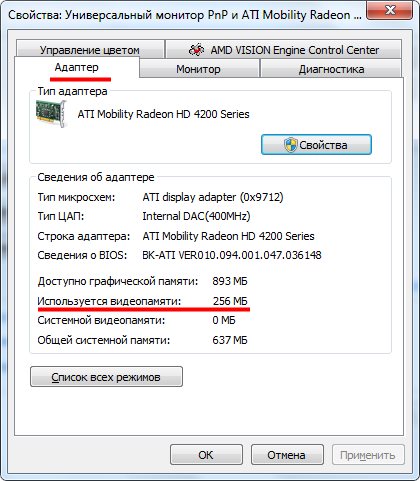
Чем посвящен VRAM
Приложения и программы, интенсивно использующие графику, используют большой объем системной памяти для отображения графических данных с высоким качеством, цветом, четкостью и четкостью на дисплее. В этих случаях ваша система может столкнуться с нехваткой оперативной памяти и из-за проблем с буферизацией графических программ высокой интенсивности, поскольку ваша видеокарта разделяет системную память. Если вам не нужно буферизовать высококачественные видеоприложения, ваш компьютер нормально работает с оперативной памятью. В противном случае для буферизации высококачественного визуального дисплея на системном мониторе вам потребуется специальный тип памяти, называемый видеопамять (VRAM) .
Видеопамять предназначена для специальной обработки видео высокой интенсивности быстрее, чем системная память. Видеокарты или графические процессоры используют встроенную на нем видеопамять (VRAM) для хранения изображений и видеоданных. VRAM также называется виртуальной оперативной памятью и используется в качестве памяти графического процессора для простой обработки графических приложений, игр, сложных текстур и трехмерной графики.
Однако в некоторых приложениях, таких как новейшие игры и видеоролики, может потребоваться воспроизведение видео с разрешением 1080p или 4k, для которого требуется много видеопамяти. Кроме того, VRAM обрабатывает больше пикселей для изображений с более высоким разрешением, чтобы лучше их отображать. При этом современные игры требуют повышенной детализации и точных системных требований для их запуска на системном мониторе, а недостаток VRAM приведет к большой перегрузке графического процессора.
Зачем вам VRAM?
Если у вас недостаточно VRAM, вы не сможете запускать современные игры. В таком случае вам потребуется видеокарта с большим количеством видеопамяти. Чтобы легко загружать сложные текстуры с изображениями высокого разрешения, вам может потребоваться увеличить объем выделенной видеопамяти на вашей видеокарте.
Увеличение выделенного видео RAM в Windows 10
Далее мы объясним, как изменить объем видеопамяти в вашей системе Windows 10. Вы можете перераспределить системную оперативную память как выделенную видеопамять на ПК с Windows либо через настройки BIOS, либо через настройки реестра.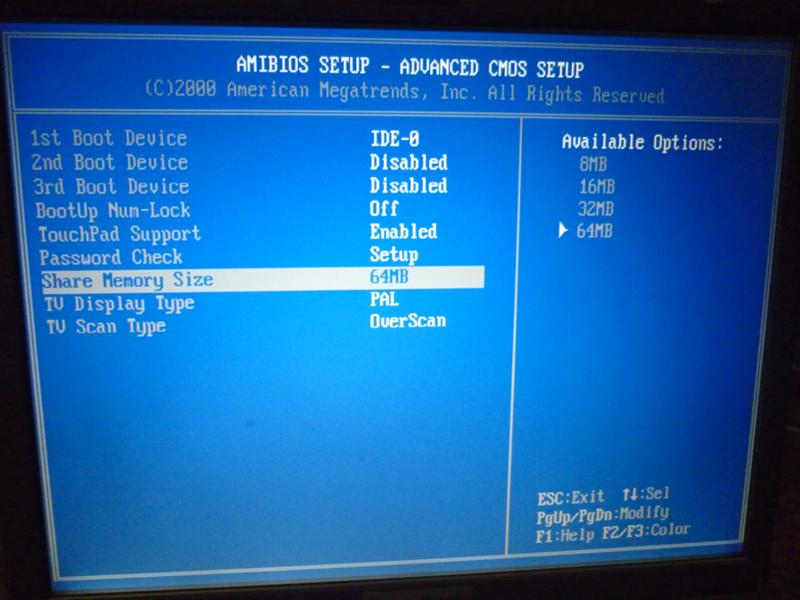
Проверьте количество VRAM на вашей видеокарте
Прежде чем опробовать способы увеличения VRAM, вам нужно сначала проверить, сколько выделенной видеопамяти у вашей видеокарты в Windows 10.
Перейдите в меню Пуск и нажмите Настройки. Перейдите в Система и нажмите Показать на левой боковой панели Системных настроек.
Прокрутите меню «Дисплей» вниз и выберите параметр Свойства адаптера дисплея в нижней части окна.
В новом всплывающем окне вы увидите тип адаптера, используемого в вашей системе, и другую графическую информацию на вкладке Адаптер . Проверьте общий объем выделенного пространства для выделенной видеопамяти в разделе Информация об адаптере .
Увеличьте выделенную видео память на вашей видеокарте из BIOS
Это рекомендуемый метод для перераспределения памяти выделения памяти VRAM. Тем не менее, это не работает для всех материнских плат, и вам может быть запрещено перераспределять память на вашем ПК в одиночку.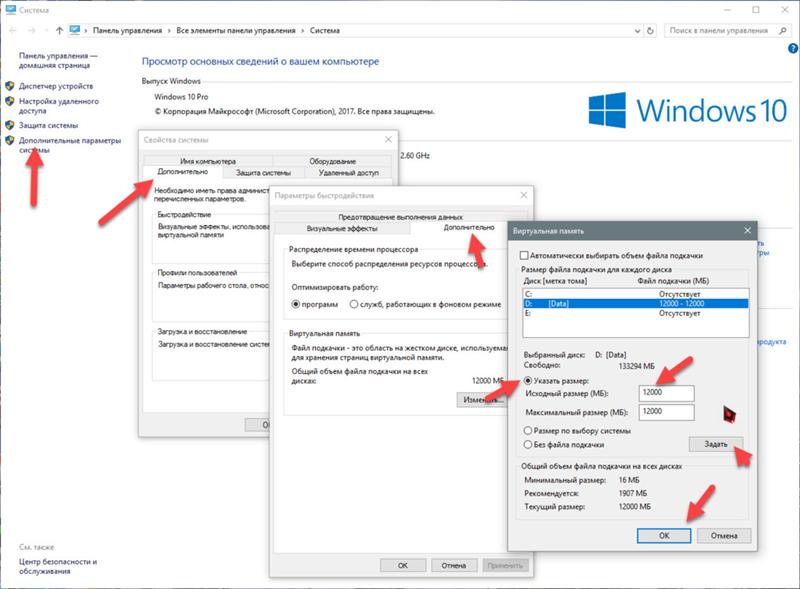 Тем не менее, вы можете попытаться изменить настройки BIOS и проверить, достаточно ли у вас прав для изменения объема выделенной видеопамяти на вашем ПК.
Тем не менее, вы можете попытаться изменить настройки BIOS и проверить, достаточно ли у вас прав для изменения объема выделенной видеопамяти на вашем ПК.
Перезагрузите компьютер и несколько раз нажмите клавишу BIOS — клавиши F2, F5, F8 или Del во время загрузки.
В меню BIOS перейдите в раздел Расширенные функции или аналогичный.
Теперь нажмите Настройки видео/графики или Размер общей памяти VGA . Если вы не можете найти эти варианты, найдите категорию с похожим вариантом.
Настройте параметр, который лучше всего подходит для вашей задачи. Объем памяти по умолчанию, выделяемой для графического процессора, обычно составляет 128 МБ. Вы можете увеличить предварительно выделенную VRAM до 256 МБ или 512 МБ.
Сохраните изменения и перезапустите систему.
Увеличьте выделенную видеопамять на вашей видеокарте с помощью редактора реестра
В зависимости от приложений, которые вы запускаете, система автоматически регулирует необходимый объем видеопамяти. И поэтому адаптированная информация, показывающая количество VRAM, используемого на вашей видеокарте, не всегда достоверна. Однако для запуска некоторых приложений вам потребуется больше VRAM.В таком случае вы можете просто скопировать количество VRAM, чтобы заменить количество VRAM, необходимое вашей системе для запуска приложения. Вы не увеличиваете значение для реального, но вы увеличиваете количество VRAM до значения, которое будет заменять требования к памяти для запуска игры или приложения.
И поэтому адаптированная информация, показывающая количество VRAM, используемого на вашей видеокарте, не всегда достоверна. Однако для запуска некоторых приложений вам потребуется больше VRAM.В таком случае вы можете просто скопировать количество VRAM, чтобы заменить количество VRAM, необходимое вашей системе для запуска приложения. Вы не увеличиваете значение для реального, но вы увеличиваете количество VRAM до значения, которое будет заменять требования к памяти для запуска игры или приложения.
Выполните следующие шаги, чтобы перераспределить ОЗУ как VRAM для встроенных видеокарт Intel .
Откройте Запустить и введите regedit. Перейдите по следующему пути:
Щелкните правой кнопкой мыши папку Intel . Выберите Новый и нажмите Ключ . Назовите ключ как GMM.
Выберите новую папку GMM на левой боковой панели.
Нажмите правой кнопкой мыши в правой части окна и выберите Новый в раскрывающемся меню.
Выберите Dword (32-bit) и назовите его DedicatedSegmentSize.
Дважды нажмите на DedicatedSegmentSize и нажмите переключатель с параметром Десятичный , чтобы установить базовое значение в десятичное число.
Введите количество мегабайт ОЗУ, которое вы хотите выделить как VRAM, в значение данных . Убедитесь, что вы вводите число в диапазоне от 0 до 512.
Сохранить , чтобы применить изменения, и перезагрузить систему.
Как задействовать всю видеопамять на windows 7. Как добавить видеопамять из оперативной?
Все больше современных программ и игр предъявляют повышенные требования к компьютерному «железу», в частности, к графическим адаптерам. Нехватка памяти видеокарты приводит к тому, что многие приложения не только зависают, но и не запускаются вообще. И тут остро встает вопрос о том, как увеличить объем видеопамяти, и возможно ли это сделать.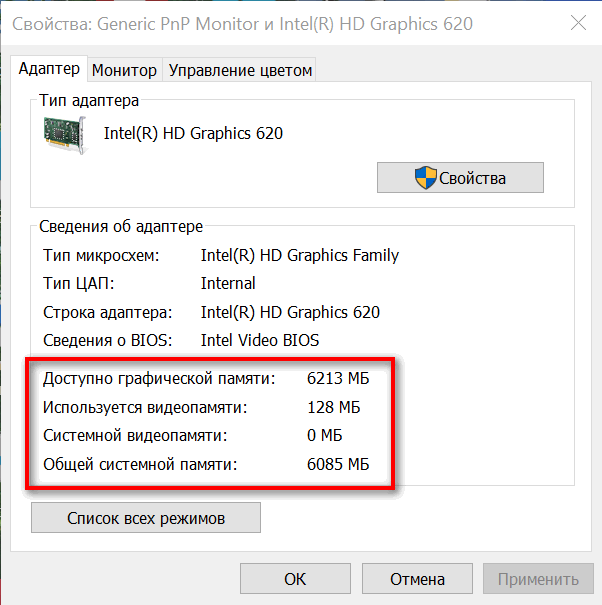 Далее будет рассмотрено несколько вариантов, которые позволяют, если не увеличить ее, то по крайней мере, использовать наиболее оптимально.
Далее будет рассмотрено несколько вариантов, которые позволяют, если не увеличить ее, то по крайней мере, использовать наиболее оптимально.
Какова роль видеопамяти в системе
Наверное, нет нужды говорить о том, что память графического адаптера в чем-то очень сильно напоминает основную оперативную память компьютерной системы.
На нее возложены практически те же функции загрузки основных программных компонентов программ и приложений с передачей вычислений графическому процессору. Понятно, что при малом объеме, как ни пытайся, загрузить туда больше того, на что она рассчитана, не получится. Поэтому многие игры не то, что функционируют со сбоями, так иногда еще и не работают вообще. Но проблема того, как увеличить видеопамять видеокарты, как оказывается, решается достаточно просто. Правда, назвать это именно увеличением нельзя, поскольку физически размер видеопамяти не изменяется.
Определяем тип графического адаптера
Прежде чем заниматься поиском решения проблемы и ответа на вопрос о том, как увеличить видеопамять, нужно определиться с типом установленного в системе графического адаптера.
Они бывают двух типов: интегрированные (встроенные в материнскую плату) и дискретные (вставляемые в специальные слоты).
Визуально интегрированный адаптер можно определить по наличию рядом находящихся разъемов HDMI, USB, LAN и т.д.
Получить более подробную информацию можно в «Диспетчере устройств», вызвав его либо из «Панели управления», либо из консоли «Выполнить» (Win +R) командой devmgmt.msc.
Однако наиболее полные данные содержатся в диалоговом окне DirectX, вызываемом из меню «Выполнить» строкой dxdiag. На вкладке «Экран» и будет представлена вся информация. Кстати сказать, узнать основные характеристики интегрированных видеоадаптеров можно только таким способом.
Как увеличить видеопамять дискретных карт за счет повышения производительности
Для начала рассмотрим вопрос того, как увеличить видеопамять дискретной видеокарты. В идеале, конечно, проще всего купить новую, однако современные адаптеры стоят весьма недешево, поэтому лучше заняться настройкой имеющегося в наличии.
Исходя из того, что сегодня на рынке предлагаются в основном чипы NVIDIA и AMD/ATI, стоит использовать сопутствующее программное обеспечение, которое поставляется в предустановленном виде при покупке ПК или ноутбука.
Также для Windows-систем в плане улучшения производительности прекрасно подойдут утилиты вроде ATITool или MSI Afterburner, которые позволяют постепенно увеличивать тактовую частоту графического процессора, оставляя показатель памяти без изменений.
Кроме того, можно использовать и программы вроде Catalyst, PhysX или Riva Tuner, способные оптимизировать память видеочипа для использования в определенных играх или других приложениях, высвобождая ресурсы.
Настройки буфера кадра
Теперь посмотрим, как увеличить видеопамять на ноутбуке. В большинстве своем современные бюджетные модели оборудованы интегрированными чипами.
Просмотреть параметры выделенной памяти можно через «Диспетчер устройств», где из меню правого клика нужно выбрать свойства и перейти к вкладке «Драйвера».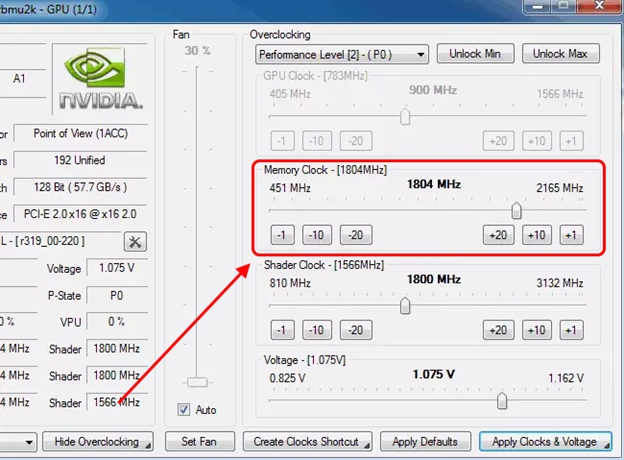 Здесь имеется строка параметров кадрового буфера UMA, где и находится требуемое значение. Но такого пункта может и не быть, поэтому вопрос о том, как увеличить видеопамять, должен решаться другим методом. Каким? Настройками BIOS, которые предполагают изменение распределяемой динамической памяти.
Здесь имеется строка параметров кадрового буфера UMA, где и находится требуемое значение. Но такого пункта может и не быть, поэтому вопрос о том, как увеличить видеопамять, должен решаться другим методом. Каким? Настройками BIOS, которые предполагают изменение распределяемой динамической памяти.
Как увеличить видеопамять за счет оперативной (распределяемой) через BIOS
В первичной системе ввода/вывода, которая вызывается нажатием определенных клавиш, из сочетаний или специальных кнопок, нужно найти раздел наподобие Video RAM или Shared Memory.
Как увеличить видеопамять с применением таких настроек? Для улучшения производительности изменяется параметр апертуры, обозначенный как AGP OverVoltage. При этом нужно помнить, что прирост рассчитывается по определенной формуле. Для примера возьмем 16 Мб памяти интегрированного адаптера и 256 Мб основной оперативной памяти. Результат составит 256 Мб/(16 Мб/2)=32 Мб. А вот и интересный парадокс. Для ОЗУ 256 Мб и памяти адаптера 64 Мб увеличение будет 256 Мб/(64 Мб/2)=8 Мб.
В настройках VGA Shared Memory (он же буфер UMA) нужно установить требуемый параметр, однако выставлять максимальное значение не рекомендуется. Оптимальным вариантом считается установка значения, которое только вдвое превышает установленное по умолчанию.
Стоит ли этим заниматься
Напоследок нужно добавить, что вопрос о том, как увеличить видеопамять программными средствами, не изменяя ее физическим способом, является весьма условным, ведь в конечном итоге речь идет только о максимально эффективном ее использовании. По сути, в чем-то это напоминает разгон графического адаптера. Но, если уж вы этим занялись, нужно быть очень осторожным, а то такие действия могут привести только к тому, что карта выйдет из строя. По крайней мере, не следует устанавливать максимально возможные пиковые значения любого параметра, хотя графические адаптеры, равно как и любые другие устройства, так сказать, имеют определенный запас прочности.
Для любителей компьютерных игр очень важна компьютерная конфигурация. Чтобы обеспечить красивую, высококачественную графику обычной игры или испробовать современные 3D игры, нашему компьютеру необходима видеокарта. Она есть в каждом ноутбуке и компьютере, но делится на разные виды. Как увеличить память видеокарты? Сначала разберемся с тем, что это вообще такое.
Чтобы обеспечить красивую, высококачественную графику обычной игры или испробовать современные 3D игры, нашему компьютеру необходима видеокарта. Она есть в каждом ноутбуке и компьютере, но делится на разные виды. Как увеличить память видеокарты? Сначала разберемся с тем, что это вообще такое.
Какие бывают видеокарты
Например, невидимая для пользователя, встроенная в материнскую плату видеокарта называется интегрированной. Дискретная – это внешняя видеокарта.
Интегрированная видеокарта отвечает за изображения на экране нашего компьютера. Собственной памятью она не обладает и заимствует ее у оперативной. Такая память довольно слабая и не выдерживает современный трафик. Но геймеры нашли выход. Рассмотрим, как увеличить память встроенной видеокарты. Для увеличения памяти нужно беспрерывно нажимать клавишу Delete. В появившемся на экране меню необходимо выбрать Video Ram. Потом следует навести курсор мыши на эту строку и нажать Enter. Выберите необходимый для увеличения объем. Затем сохраните настройки. После перезагрузки компьютера память увеличится. Если после проделанных действий память не изменилась, то лучше вернуть прежний объем таким же путем. Но стоит помнить, что данная функция будет бесполезной, если оперативная память вашего компьютера мала. Помимо зря потраченного времени и усилий, данное действие ухудшит работу системы.
Затем сохраните настройки. После перезагрузки компьютера память увеличится. Если после проделанных действий память не изменилась, то лучше вернуть прежний объем таким же путем. Но стоит помнить, что данная функция будет бесполезной, если оперативная память вашего компьютера мала. Помимо зря потраченного времени и усилий, данное действие ухудшит работу системы.
Дискретная видеокарта устанавливается автономно и позволяет работать со сложной графикой. Разновидности настольных видеокарт и объем их памяти зависят от стоимости и производителя. Но любой ноутбук с внешней видеокартой будет стоить гораздо больше. Дискретная видеокарта отличается большим расходом заряда батареи и потреблением электроэнергии. Увеличить память такой видеокарты нельзя, так как ее объем уже задан производителем и встроен при помощи специального чипа. Теперь стало понятней, как увеличить объем памяти видеокарты?
Увеличиваем объём
Можно увеличить объем гибридных видеокарт за счет оперативной памяти компьютера. Гибридные видеокарты – это общее между внутренними и внешними. Приобрести ноутбук с такой видеокартой можно по средней цене. Такая карта является лучшим решением для пользователей, которые помимо стандартных программ используют некоторые графические.
Гибридные видеокарты – это общее между внутренними и внешними. Приобрести ноутбук с такой видеокартой можно по средней цене. Такая карта является лучшим решением для пользователей, которые помимо стандартных программ используют некоторые графические.
Такими же свойствами и высокой производительностью насыщен гибрид SLI. Он содержит в себе и дискретную, и интегрированную видеокарту. Пользователь сам выбирает, какой из карт ему воспользоваться. Если предстоит несложная работа со стандартными программами, то используется интегрированная карта, которая сэкономит длительность заряда аккумулятора. А если пользователь решил поиграть в современную 3D игру, то нужно включить дискретную.
Перед попытками увеличить память видеокарты или перед покупкой ноутбука, желательно посоветоваться с профессионалом, который подскажет вам компьютер, подходящий под ваши требования и сообщит, можно ли увеличить память видеокарты.
Надеемся, что в будущем у Вас больше не будет возникать вопросов о том, как увеличить память видеокарты.
Проверьте полный объем памяти, выделенный видеокарте. Для этого запустите встроенную в windows утилиту dxdiag, перейдите на вкладку «Экран» и найдите на ней значение «всего памяти». Это значение и есть полный объем памяти, который может использовать видеокарта – сумма объемов встроенной памяти и выделяемой из оперативной памяти компьютера. Если вас не устраивает это значение – можно попытаться его изменить.
Запустите «Панель управления» вашей видеокарты. На панели слева найдите пункт меню «Буфер кадров UMA». Название может различаться в зависимости от модели видеокарты. Установите ползунок в максимальное значение. Если в «Панели управления» видеокарты нет подобного меню, можно попытаться изменить объем выделяемой видеопамяти через BIOS.
Войдите в BIOS компьютера или ноутбука. Для этого сразу после включения компьютера нажмите и удерживайте клавишу «Del» на клавиатуре. Если загрузка продолжается как обычно, попробуйте клавиши клавиши «F2» и «Esc». В случае, если в BIOS зайти не удалось, обратитесь к документации, поставляемой вместе с устройством, т. к. клавиши, зарезервированные для входа в BIOS, могут различаться в зависимости от модели компьютера.
к. клавиши, зарезервированные для входа в BIOS, могут различаться в зависимости от модели компьютера.
Теперь необходимо найти параметр, отвечающий за объем оперативной памяти, выделяемый для работы видеокарты. В зависимости от модели компьютера, он может называться: «BIOS VGA sharing memory», «VGA memory», «Video memory», «AGP Aperture Size». Так же возможны другие названия. Отсутствие таких или похожих пунктов меню в BIOS может означать, что ваша материнская плата не поддерживает установку максимального объема выделяемой видеопамяти. В этом случае видеопамять выделяется автоматически, по мере необходимости.
Из года в год пользователи персональных компьютеров наблюдают модернизацию модельного ряда внешних устройств. Порою бывает трудно угнаться за всеми новинками и приходится оптимизировать уже имеющееся железо.
Сразу же стоит оговориться, что увеличение показателей встроенной видеокарты практически невозможно. Общую частоту работы можно увеличить в настройках BIOS, перейдя в раздел интегрированных устройств. Стоит отметить, что большую производительность даст связка «интегрированная видеоплата + процессор с графической начинкой». Такие процессоры чаще выпускаются компанией Intel.
Стоит отметить, что большую производительность даст связка «интегрированная видеоплата + процессор с графической начинкой». Такие процессоры чаще выпускаются компанией Intel.
Перед тем как предпринимать действия по увеличению памяти видеокарт ы, желательно провести комплекс общих мероприятий, повышающих производительность компьютера. Обновите драйвера видеокарт ы. Установите антивирус и просканируйте системный диск. Часто удаление вредоносного ПО дает больший эффект, чем увеличение объема памяти. Не пользуйтесь «пиратским» антивирусом. Чтобы не покупать подписку, можно воспользоваться антивирусной утилитой DrWeb CureIT.
Определите текущий объем памяти, используемый видеокарт ой. Запустите утилиту диагностики DirectX. Для этого нажмите на клавиатуре сочетание клавиш Win+R, в открывшемся диалоге введите строку dxdiag и нажмите Enter. Перейдите на вкладку «Экран». Найдите строку «всего памяти». Цифры напротив нее означают полный объем памяти (собственной и системной), которую видеокарт а использует для своих нужд. Если это значение недостаточно, можно попробовать его увеличить.
Если это значение недостаточно, можно попробовать его увеличить.
Для увеличения объема системной памяти, выделяемой для работы видеокарт ы, откройте утилиту настройки ATI Catalist Control Center. Найдите значение «Буфер кадров UMA». Установите максимально возможное значение. В драйверах от nVidia подобной настройки нет, память выделяется автоматически. Единственный способ изменить его – увеличить количество системной памяти компьютера, что вызовет увеличение объема памяти, выделяемой видеокарт е.
Разгон не является методом увеличения объема памяти видеокарт ы, но может значительно увеличить скорость ее работы. Для того чтобы разогнать железо, необходимо воспользоваться соответствующими утилитами. Для ATI это ATI Tray Tools, а для nVidia лучшей программой является RivaTuner. Форсированному ускорителю трехмерной графики наверняка потребуется более мощное охлаждение, т.к. его тепловыделение возрастет. Необходимо контролировать температуру чипа, его перегрев может привести к необратимому повреждению видеокарт ы.
Современные видеоигры требуют очень мощной конфигурации компьютера. Самым главным компонентом для видеоигр является видеокарта компьютера. Мощность видеокарты в свою очередь зависит от скорости процессора видеокарты, объема и скорости памяти. Увеличить память можно только в интегрированных видеокартах. Но есть способ повысить общую скорость видеопамяти.
- Компьютер, видеокарта, программа ATItool
Если у вас интегрированная видеокарта , увеличить количество памяти можно в БИОС. Учтите тот факт, что интегрированные видеокарты вообще не обладают собственной памятью и все ресурсы берут из оперативной памяти. Если
Как увеличить видеопамять? Таким вопросом задаются многие пользователи персональных и мобильных компьютеров. Ответ хоть и не однозначный, но в большинстве случаев сделать такой фокус с видеокартой нельзя.
Как обновить карту?
Новые карты от NVIDIA не приспособлены для апгрейда, что обусловлено желанием компании продавать более дорогие. Если не верите, то посетите магазин комплектующих в вашем городе. Потребность объяснять, почему пользователю не дается подобная свобода, станет понятна. Но в этой статье мы постараемся разобраться, как увеличить видеопамять.
Если не верите, то посетите магазин комплектующих в вашем городе. Потребность объяснять, почему пользователю не дается подобная свобода, станет понятна. Но в этой статье мы постараемся разобраться, как увеличить видеопамять.
Пользователь может увеличить качество использования видеокарты, увеличив качество памяти, а не объем (это разные значения). В интегрированной видеоплате при помощи настроек BIOS можно повысить объем необходимых для системы видео мегабайт, например, в старых ноутбуках и ПК.
Почему нет, и что скажет профи?
Если же то однозначно никак. Конечно, компьютерный архитектор скажет вам, как увеличить видеопамять: допаять к уже имеющимся еще одну микросхему, а дальше прошить контроллер. При этом есть большая вероятность того, что карта будет непригодная к дальнейшим использованиям. Даже имея хоть какие-то знания по устройству компьютера и его архитектуры, подобный метод нельзя рекомендовать пользователю. В 97% случаях карта будет безнадежно испорчена или сожжена.
В компьютерах со можно в BIOS выставить больший показатель, если там не достигнут максимум. В противном случае толку от этого абсолютно никакого по причине известной медлительности встроенного видео.
Иных методов нет, а если такие и найдутся, то описывать подобное нет никакой необходимости. Можно, конечно, часть видеопамяти переместить в обычную память, что еще больше скажется на видеопроизводительности вашего компьютера.
Отличие новых от старых
Теперь, что касается того, как увеличить используемую видеопамять на ноутбуке. В большинстве новых устройств минимальной ценовой категории стоит большого разрешения. Поэтому увеличить используемый нельзя, подобный трюк работал только на ранних моделях. Тогда было позволительно добавлять в готовую плату несколько дополнительных. Можно увеличить объем видео за счет системной памяти, но тогда придется делать небольшие расчеты и после увеличивать системную.
Если в материнской плате вашего ноутбука есть необходимый разъем, то как увеличить видеопамять на ноутбуке? Нужно просто вставить в разъем внешнюю видеоплату.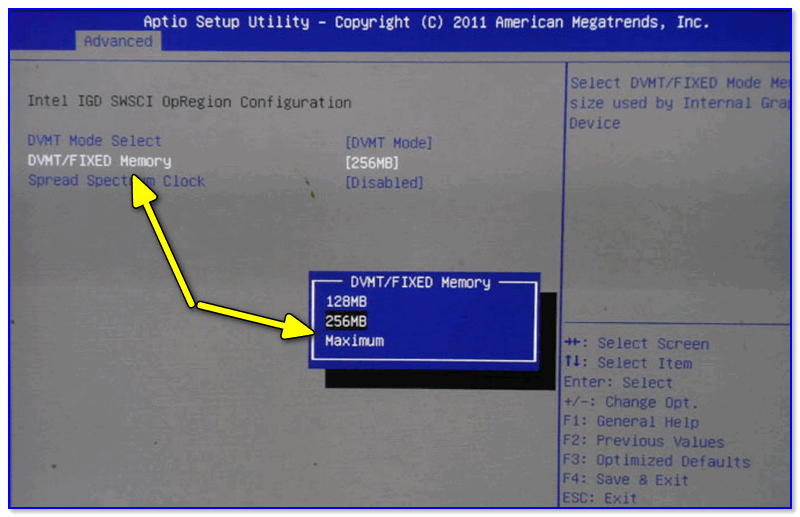 Кстати, есть в продаже теперь и переходные модули, которые подключаются непосредственно к мобильному компьютеру.
Кстати, есть в продаже теперь и переходные модули, которые подключаются непосредственно к мобильному компьютеру.
Вставляем внешнюю видеокарту и наслаждаемся значительным приростом. Нужно не забыть войти в предустановленную материнскую систему и отключить интегрированную видеокарту, чтобы приложения не переключались на него в автоматическом режиме.
Одно за счет другого
Можно попробовать решить вопрос, как увеличить видеопамять, за счет оперативной памяти. Во-первых, удостоверьтесь, в установленных модулях объема достаточно, чтобы передать часть мегабайт на видео. Можно назвать этот метод увеличением объема памяти без затрат.
Попробуем пошагово реализовать намерение увеличить оперативную память ноутбука или компьютера.
- Шаг под номером один. Берем свой ноутбук и отправляемся в магазин, продавцу объясняем, что хотим поставить новый слот памяти.
- Шаг второй. Без особого фанатизма вставляем в слот модуль, если выбираем память второго поколения, а он не вставляется, значит, у техники память третьего поколения.
 ПомниМ: при присоединении оперативки не стоит усердствовать, ибо можно повредить устройство!
ПомниМ: при присоединении оперативки не стоит усердствовать, ибо можно повредить устройство! - И третий шаг. Если мы перепробовали все модули, что показал продавец, то нас можно поздравить – мы обладаем довольно редкой энергосберегающей оперативкой (1,35 вольт). В обычных ноутбуках оперативная память рассчитана на полтора вольта.
Сколько памяти можно вставить в ноутбук, можно посмотреть в руководстве или на официальном сайте производителя. Там должно быть указано количество гигабайт, а также какого поколения память потребуется искать в магазинах.
Все способы, иных нет
Как увеличить видеопамять?На данный момент нет других вариантов увеличить объем, кроме тех, что описаны в данной статье. В любом случае лучше производить заменой комплектующих, а не их усовершенствованием. В качестве бонуса можно посоветовать правильно настроить видеокарту вашего железного друга. Недаром все мастера утверждают, что собрать компьютер всегда дешевле, чем покупать новый. Однако собирать лучше всего, если есть опыт. Не нужно касаться тех областей, где требуются специализированные знания в архитектуре или компьютерном программировании. Технические вопросы иногда стоит доверить специалистам.
Не нужно касаться тех областей, где требуются специализированные знания в архитектуре или компьютерном программировании. Технические вопросы иногда стоит доверить специалистам.
Как увеличить выделенную видеопамяти (VRAM) в Windows 10
Графическая карта является наиболее определяющим элементом оборудования вашей системы, когда речь идет о влиянии на общую производительность вашего ПК. Если у вас старая видеокарта (выделенная или встроенная) с посредственными характеристиками, вам, скорее всего, будет запрещен доступ к новым и популярным приложениям и играм. Если у вас нет денег на новый графический процессор, вы можете обмануть свою систему, сфальсифицировав увеличение объема видеопамяти.
Большинство ошибок, возникающих из-за отсутствия видеокарты, связаны с видеопамятью (VRAM). VRAM — это особый тип ОЗУ, который отвечает за хранение информации, необходимой графическому процессору. Он повышает производительность, позволяя графическому процессору извлекать информацию и передавать ее на ваш монитор в спешке.
VRAM намного быстрее выполняет задачи, связанные с графическим процессором, поскольку она специально создана для этой высокоинтенсивной цели и физически намного ближе к графическому процессору. Вы, наверное, знаете, что встроенная видеокарта экономична, но не может сравниться с графической продукцией специализированных решений.Но имейте в виду, что больший объем видеопамяти не обязательно повысит производительность вашего компьютера.
Недостаточный объем VRAM означает, что вашей системе необходимо использовать стандартную RAM — это приводит к падению производительности, снижению частоты кадров, всплывающим окнам текстур и прочим подобным вещам.
Если вам не позволяют запускать определенные игры или приложения из-за недостаточного объема видеопамяти, у вас есть несколько способов продвинуться вперед.
Конечно, лучший способ увеличить объем видеопамяти — это купить новую видеокарту.Если ваш выделенный графический процессор устарел или вы все еще полагаетесь на встроенную видеокарту, переход на новую модель графического процессора значительно повысит общую производительность (если у вас достаточно хороших ЦП и ОЗУ для поддержания роста).
Однако, если у вас нет денег на обновление, есть два других способа, которые вы можете использовать для увеличения выделенной видеопамяти вашего графического процессора (по крайней мере, на бумаге). Не стесняйтесь следовать тому методу, который кажется более подходящим с учетом вашей конкретной ситуации.
Как проверить объем видеопамятиПеред тем, как начать процесс имитации увеличения видеопамяти, важно не упустить из виду реальный счетчик. Вот краткое руководство по просмотру объема видеопамяти (VRAM) на вашем компьютере.
Примечание. Приведенные ниже шаги были созданы с учетом Windows 10, но вы, скорее всего, сможете воссоздать их в более старых версиях Windows. Для получения дополнительной помощи обратитесь к параграфам примечаний под каждым шагом.
- Нажмите клавишу Windows + R , чтобы открыть окно Выполнить . Затем введите «ms-settings: easyofaccess-display» и нажмите .
 Введите , чтобы открыть вкладку Display в приложении Settings .
Введите , чтобы открыть вкладку Display в приложении Settings .
Примечание: Для Windows 7 и Windows 8 замените приведенную выше команду на dpiscaling и нажмите Введите . - Прокрутите вниз и щелкните Advanced display settings, , затем щелкните Display adapter properties for Display 1 .
- Вы можете проверить количество видеопамяти в Информация об адаптере на Выделенная видеопамять . Но имейте в виду, что если у вас есть как выделенный графический процессор, так и встроенная видеокарта, это окно покажет вам интегрированное решение, если ваш компьютер находится в режиме ожидания.
Примечание: Если выделенный графический процессор простаивает, вы можете принудительно переключиться на него, выполнив стрессовую деятельность. Кроме того, вы можете получить доступ к специальной утилите графического процессора (например, панели управления NVIDIA) и увидеть оттуда выделенную видеопамять.
Первое и наиболее рекомендуемое временное решение — отрегулировать выделение видеопамяти из BIOS вашего компьютера. Конечно, этот метод применим не ко всем материнским платам, но большинство производителей включают возможность настройки распределения VRAM.
Вот краткое руководство по увеличению выделенной видеопамяти из настроек BIOS:
- Перезагрузите компьютер и войдите в настройки BIOS при следующем запуске, повторно нажимая специальную клавишу BIOS во время загрузки.Попробуйте несколько раз нажать клавишу F2, F5, F8 или Del. Если это не помогло, поищите в Интернете конкретные шаги по вводу настроек BIOS в зависимости от производителя вашей материнской платы.
- Как только вы попадете в меню BIOS, найдите меню, подобное Graphics Settings , Video Settings or VGA Share Memory Size . Обычно его можно найти в меню Advanced .

- Затем увеличьте размер предварительно выделенной видеопамяти до наиболее подходящего вам варианта.
- Сохраните конфигурацию и перезагрузите компьютер.При следующем запуске используйте описанную выше процедуру, чтобы увидеть, увеличилось ли количество VRAM.
Если этот метод неприменим или вы ищете другой подход, не требующий изменения настроек BIOS, перейдите к Method 2 .
Метод 2: Увеличение выделенной видеопамяти с помощью редактора реестраИмейте в виду, что для большинства интегрированных видеокарт количество видеопамяти, указанное в окне Свойства адаптера , совершенно не влияет на фактическую производительность, поскольку система автоматически настраивайте его по требованию.
Однако некоторые игры и другие типы приложений не позволяют запускать их, если у вас меньше установленного минимального объема VRAM. В этом случае вы можете использовать трюк с редактором реестра, чтобы изменить значения, чтобы игра больше не сталкивалась с ошибкой. Вот краткое руководство, как это сделать:
Вот краткое руководство, как это сделать:
Примечание: Имейте в виду, что следующие шаги применимы только для встроенных графических процессоров Intel. Кроме того, этот метод не даст вам никакой производительности или дополнительного повышения в ваших играх / приложениях, этот метод только обманом заставит игры / приложения работать с более низким VRAM.
- Нажмите клавишу Windows + R , чтобы открыть окно «Выполнить». Затем введите « regedit » и нажмите . Введите , чтобы открыть редактор реестра.
- Внутри редактора реестра используйте левую панель, чтобы перейти к следующему месту:
HKEY_LOCAL_MACHINE \ Software \ Intel - Щелкните правой кнопкой мыши ключ Intel и выберите New> Key и назовите его GMM .
- Выбрав ключ GMM, перейдите на правую панель и выберите New> Dword (32-bit) Value и назовите его DedicatedSegmentSize .

- Дважды щелкните DedicatedSegmentSize , установите Base на Decimal и вставьте значение от 0 до 512 . Это значение будет объемом VRAM, отображаемым в меню Adapter Properties .
- Сохраните изменения и перезагрузите компьютер, чтобы изменения вступили в силу. При следующем запуске посмотрите, сможете ли вы запустить игру без ошибки.
Увеличение выделенной видеопамяти (VRAM) в Windows 10 [Руководство]
Сообщение об ошибке о том, что ваш компьютер не соответствует минимальным системным требованиям, может быть ужасным, но вам будет приятно узнать, что есть решение, которое не соответствует ‘ Это связано с покупкой нового дорогого оборудования.Узнайте, как на увеличить объем видеопамяти в Windows 10 .
Ужасное сообщение об ошибке Естественно, что когда дело доходит до повышения производительности вашего компьютера, самым быстрым и простым решением является простое обновление конфигурации для улучшения игрового процесса. К сожалению, этот вариант доступен не для всех. Мы поможем вам максимально эффективно использовать любую видеокарту, которая у вас уже есть, без необходимости обновления.
К сожалению, этот вариант доступен не для всех. Мы поможем вам максимально эффективно использовать любую видеокарту, которая у вас уже есть, без необходимости обновления.
Прежде чем мы начнем, очень важно объяснить, что такое видеопамять и для чего она используется.
VRAM (видеопамять с произвольным доступом)
ОЗУ этого типа специально предназначено для обслуживания графического процессора (графический процессор) так же, как системная оперативная память помогает ЦП (центральному процессору). В то время как системная ОЗУ напрямую связывается с ЦП обо всех задачах, которые выполняет ваш компьютер, видеопамять работает только в графическом отделе и отвечает только за очень конкретные назначения, связанные с рендерингом видео .
Есть множество задач, для выполнения которых графический процессор очень хорошо оптимизирован.Таким образом, для максимально быстрого выполнения этих задач требуется высокооптимизированная память.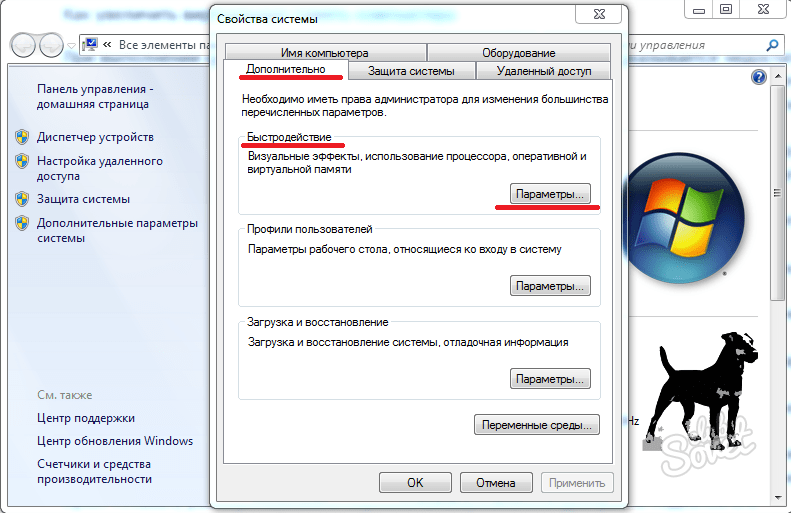 В отличие от iGPU (интегрированного графического процессора), который использует часть системной памяти, выделенные графические процессоры имеют собственную память .
В отличие от iGPU (интегрированного графического процессора), который использует часть системной памяти, выделенные графические процессоры имеют собственную память .
Благодаря этому важному симбиозу, VRAM будет физически очень близка к фактическому графическому процессору, чтобы обеспечить максимально быструю связь, и именно там вы найдете больше всего VRAM.
VRAM окружает графический процессорVRAM имеет фундаментальное значение для таких вещей, как буферизация кадров и отображение текстуры .Эти данные необходимы графическому процессору для рендеринга изображений с максимально возможной скоростью и с максимально возможным качеством. Вот почему в отсутствие видеопамяти может быть критически вредным для игрового процесса .
Советы и приемы
К счастью, есть несколько действительно хороших приемов, которые могут помочь вам получить наилучшие возможные результаты из уже имеющейся у вас видеопамяти. Всегда полезно попробовать их, прежде чем переходить к более сложным решениям.
Всегда полезно попробовать их, прежде чем переходить к более сложным решениям.
Понизьте потребность в VRAM
Это может показаться слишком упрощенным, но если вы можете ограничить объем VRAM, необходимый для игры, вы действительно сможете получить достойные результаты без необходимости увеличения VRAM.
Одна из самых важных вещей, на которую вы должны обратить внимание и которая может значительно снизить требования к VRAM, — это разрешение , с которым вы играете в свою игру. В большинстве игр есть внутриигровые настройки, позволяющие регулировать разрешение.
Математика проста. Чем ниже разрешение, тем меньше пикселей необходимо визуализировать, что приводит к меньшему использованию видеопамяти. .
Разрешение монитора сильно влияет на количество пикселей, необходимых для рендеринга одного изображения. Ярким, но хорошим примером является то, что для игр с разрешением 720p требуется всего 2 гигабайта видеопамяти, тогда как при чуть более высоком разрешении 1080p потребуется от 2 до 6 ГБ. видеопамяти.
видеопамяти.
Отрисованные кадры напрямую используются буфером кадров, и требуемое пространство довольно заметно. Если вы играете в разрешении 1080p, для одного изображения потребуется всего 8,3 МБ, в то время как для того же кадра, отображаемого в разрешении 4K, потребуется колоссальные 33,2 МБ.
Понижение деталей текстуры также очень поможет, но снижение сглаживания может быть даже более полезным. Процесс сглаживания фактически визуализирует одно и то же изображение несколько раз, чтобы сгладить эти надоедливые неровные края.Если вы не возражаете против этого внешнего вида и он не влияет на вашу игру, вы можете полностью отключить его, чтобы увеличить объем видеопамяти.
Однако иногда можно добиться лишь того, что можно сделать, снизив уровень детализации и отключив сглаживание. Даже в играх с менее интенсивной графикой все равно потребуется определенное количество VRAM для бесперебойной работы.
Еще одна интересная вещь, хотя она может показаться слишком очевидной, — это отключение любого дополнительного программного обеспечения , которое вы можете запускать в фоновом режиме и которое может потребовать использования VRAM. Хотя простое приложение для захвата экрана, такое как Fraps, не использует исключительно графическую карту, с некоторыми настройками, при которых изображения сразу сжимаются, вашему графическому процессору будет поручена дополнительная работа.
Хотя простое приложение для захвата экрана, такое как Fraps, не использует исключительно графическую карту, с некоторыми настройками, при которых изображения сразу сжимаются, вашему графическому процессору будет поручена дополнительная работа.
Если вам действительно нужно записывать изображение с экрана, лучше всего снимать изображения в необработанном виде, хотя это дополнительно увеличивает нагрузку на оперативную память и быстро истощает память.
Подключение двух или более графических процессоров через SLI или Crossfire не поможет
Даже четыре видеокарты, подключенные через SLI, не помогут вам с отсутствием видеопамятиИз-за того, как работают эти две устаревшие технологии, они не могут реально воспользоваться из нескольких доступных VRAM.В основном это связано с тем, что они работают в конфигурации главный-подчиненный , где одна видеокарта будет отвечать за остальные.
Хотя использование Crossfire возможно с двумя видеокартами с разным объемом видеопамяти, это все же не рекомендуется, поскольку будет учитываться только видеопамять графического процессора с наименьшим объемом видеопамяти.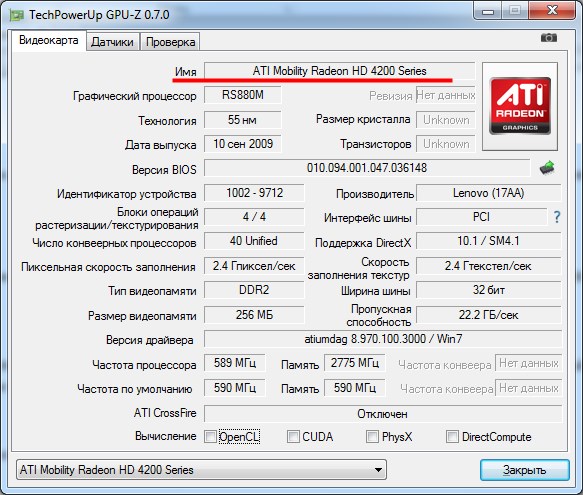 В свою очередь, для SLI вариант подключения двух видеокарт с разной VRAM невозможен.
В свою очередь, для SLI вариант подключения двух видеокарт с разной VRAM невозможен.
Nvidia NVLink — относительно лучшее решение.С его помощью будет задействовано количество видеопамяти всех графических процессоров. Хотя это не будет точная сумма двух VRAM, она все равно будет довольно близкой и полезной.
Связано: что такое NVLink и чем он отличается от SLI?
Однако, учитывая, что большинство карт, совместимых с NVLink, относительно современны, вам, вероятно, вообще не потребуется увеличивать объем видеопамяти. Но хорошо знать, что есть относительно простое решение, если вы когда-нибудь столкнетесь с этой проблемой.
Хотя это может показаться контрпродуктивным, возможно, у вас более старый графический процессор, если вы испытываете проблемы с низким объемом видеопамяти.В этом случае с новым GPU той же модели будет намного дешевле, чем получение новой видеокарты.
«Уловка» Игра заставляет думать, что доступно больше VRAM
Многие процессоры Intel и AMD имеют встроенную графику Если у вас недостаточно VRAM, вполне вероятно, что некоторые игры даже не запустятся, а вместо этого покажут вам ошибка с упоминанием у вас нехватки видеопамяти.
Важно отметить, что будет работать только на интегрированной видеокарте , будь то Intel HD Graphics или AMD APU.
В большинстве игр это делается для того, чтобы игра не запускалась с низким FPS. Конечно, разработчики используют эту тактику, чтобы избежать разъяренных мобов с факелами в своих офисах, требующих надлежащего FPS.
На самом деле они проверяют это, проверяя реестр и видя, сколько VRAM доступно, поэтому, прежде чем мы перейдем к фактическому «трюку», давайте выясним, как мы можем получить информацию о том, сколько VRAM у нас есть доступ .
Как узнать, сколько у вас VRAM
- Нажмите Windows Key + R и введите « ms-settings: display » при появлении запроса.
- Это приведет вас к настройкам дисплея вашего ПК, где вы должны прокрутить вниз до « Advanced Display Settings » и щелкнуть по нему.
- Здесь вы можете выбрать опцию « Свойства адаптера дисплея для дисплея 1 ».

- На вкладке « Adapter » вы увидите точный объем выделенной видеопамяти на вашем ПК.
Это сообщит вам, сколько дополнительной VRAM необходимо и сколько именно вы должны изменить на следующем шаге.
Прежде чем объяснять, как изменить реестр, важно упомянуть, что этот «трюк» на самом деле не увеличивает объем видеопамяти, а скорее отображает определенное ее количество в игре. Итак, , хотя на самом деле это не улучшает производительность, но позволяет запустить игру , если вы столкнулись с проблемой, когда игра отказывается загружаться из-за нехватки видеопамяти.
Кроме того, важно установить, что — это причина, по которой игры отказываются загружаться при недостатке видеопамяти: игра не сможет нормально функционировать, и вполне возможно, что в нее будет трудно играть.
Изменение реестра
- Чтобы получить доступ к реестру в первую очередь, а затем иметь возможность редактировать его, вы должны нажать Windows Key + R , а затем ввести « regedit ».

- Здесь вы захотите найти папку « HKEY_LOCAL_MACHINE» в левой части окна.
- После того, как вы развернете его, найдите папку « SOFTWARE », а затем папку « Intel » и щелкните ее правой кнопкой мыши.
- В раскрывающемся меню нажмите « New », а затем « Key », которое вы назовете « GMM» .
- После того, как вы нажмете «Enter», вы щелкните правой кнопкой мыши вновь созданную папку GMM, а затем снова найдите « New », только на этот раз вы выберете « DWORD (32-Bit) Value » и назовете это ‘ DedicatedSegmentSize ‘.
- После того, как вы дважды щелкните только что созданный реестр, откроется окно с предложением изменить значение. Вы можете выбрать любое число от 0 до 512, только не забудьте выбрать десятичное основание.
Нажмите «ОК», перезагрузите компьютер и попробуйте запустить игру.
Изменение VRAM в BIOS / UEFI
Это единственный законный способ увеличения VRAM. Однако, честно говоря, вы не сможете поднять его сверх установленных пределов. Также важно отметить, что это будет доступно не на всех материнских платах, но должно подойти для подавляющего большинства.
Однако, честно говоря, вы не сможете поднять его сверх установленных пределов. Также важно отметить, что это будет доступно не на всех материнских платах, но должно подойти для подавляющего большинства.
Кроме того, поскольку BIOS появился первым, он остался в памяти людей, и многие, кто уже определился с этим термином, отказались его менять, когда вышел UEFI, его преемник, и заменил его.Мы упоминаем об этом, потому что мы будем использовать слово BIOS, несмотря на то, что этот параметр возможен в обоих случаях, просто во избежание путаницы.
Итак, чтобы получить доступ к BIOS, вам необходимо перезагрузить компьютер.
- Проблема здесь в том, что, в зависимости от вашей материнской платы, вам нужно будет нажать другую кнопку для загрузки BIOS . Эти кнопки обычно представляют собой F2, F8, F9, F12 или клавишу Del. Было бы лучше, если бы вы могли проверить, какую кнопку следует нажимать, в руководстве или на веб-сайте производителя.

- Поскольку современные ПК загружаются довольно быстро, вам придется очень быстро нажимать нужную кнопку в нужное время. Метод грубой силы — просто нажать кнопку с момента перезагрузки компьютера.
- После входа в BIOS вы захотите найти « Advanced Chipset Features » или « Advanced Features », который полностью зависит от вашей материнской платы. Как только вы попадете на эту вкладку, вы будете искать « VGA Share Memory Size », « Graphics Settings », « Video Settings» , что-то в этом роде.
- Внутри находится пачка. Вам просто нужно изменить « Pre-Allocated VRAM » на вариант, который у вас больше, чем у вас есть в настоящее время. И готово: вам удалось увеличить объем видеопамяти.
- Продолжите загрузку вашей системы и проверьте, есть ли у вас столь желанная дополнительная видеопамять.
Как увеличить выделенную видеопамять в Windows 10
Память компьютера играет жизненно важную роль в обеспечении быстрого доступа к приложениям и программам. Компьютерная память или RAM используется системным процессором для хранения данных.Это энергозависимая память на материнской плате, в которой хранятся операционная система и программы системы для быстрого доступа. Ваш системный процессор непрерывно загружает данные с жесткого диска в оперативную память перед выполнением. Но иногда вам может потребоваться буферизовать высококачественное видео, видеоредакторы, 3D-структуры и новые игры на вашем ПК.
Компьютерная память или RAM используется системным процессором для хранения данных.Это энергозависимая память на материнской плате, в которой хранятся операционная система и программы системы для быстрого доступа. Ваш системный процессор непрерывно загружает данные с жесткого диска в оперативную память перед выполнением. Но иногда вам может потребоваться буферизовать высококачественное видео, видеоредакторы, 3D-структуры и новые игры на вашем ПК.
Для чего выделена видеопамять
Приложения и программы, интенсивно использующие графику, используют большой объем системной памяти для визуализации графических данных с высоким качеством, цветом, четкостью и четкостью на дисплее.В этих случаях ваша система может испытывать нехватку оперативной памяти и изо всех сил пытаться буферизовать высокоинтенсивные графические программы, поскольку ваша видеокарта совместно использует системную память. Если вам не нужно буферизовать высокопроизводительные видеоприложения, ваш компьютер нормально работает с ОЗУ. В противном случае для буферизации высококачественного визуального отображения на системном мониторе вам потребуется специальный тип памяти под названием Video RAM (VRAM) .
В противном случае для буферизации высококачественного визуального отображения на системном мониторе вам потребуется специальный тип памяти под названием Video RAM (VRAM) .
Видеопамять предназначена для специальной цели — обрабатывать видео с высокой интенсивностью быстрее, чем системная ОЗУ.Графические карты или графический процессор используют построенную на нем видеопамять (VRAM) для хранения изображений и видеоданных. VRAM также называется виртуальной RAM и используется в качестве памяти GPU для простой обработки графических приложений, игр, сложных текстур и 3D-графики.
Однако для некоторых приложений, таких как новейшие игры и видео, может потребоваться воспроизведение видео с разрешением 1080p или 4k, для чего требуется много видеопамяти. Более того, VRAM обрабатывает больше пикселей для изображений с более высоким разрешением, чтобы лучше отображать их. При этом современные игры требуют повышенной детализации и точных системных требований для их запуска на вашем системном мониторе, а недостаток VRAM приведет к большой перегрузке графического процессора.
Зачем нужна VRAM?
Если у вас недостаточно VRAM, вы не сможете запускать современные игры. В таком случае вам потребуется видеокарта с большим количеством видеопамяти. Чтобы легко загружать сложные текстуры с изображениями с высоким разрешением, вам может потребоваться увеличить объем выделенной видеопамяти на вашей видеокарте.
Увеличение выделенной видеопамяти в Windows 10
Далее мы объясним, как изменить объем видеопамяти в вашей системе Windows 10. Вы можете перераспределить системную ОЗУ в качестве выделенной видеопамяти на ПК с Windows либо через настройки BIOS, либо через настройки реестра.
Проверьте количество VRAM на вашей видеокарте
Перед тем, как опробовать методы увеличения VRAM, вам необходимо сначала проверить, сколько выделенной видеопамяти у вашей видеокарты в Windows 10.
Перейдите в меню Пуск и щелкните Параметры . Перейдите к System и щелкните Display на левой боковой панели системных настроек.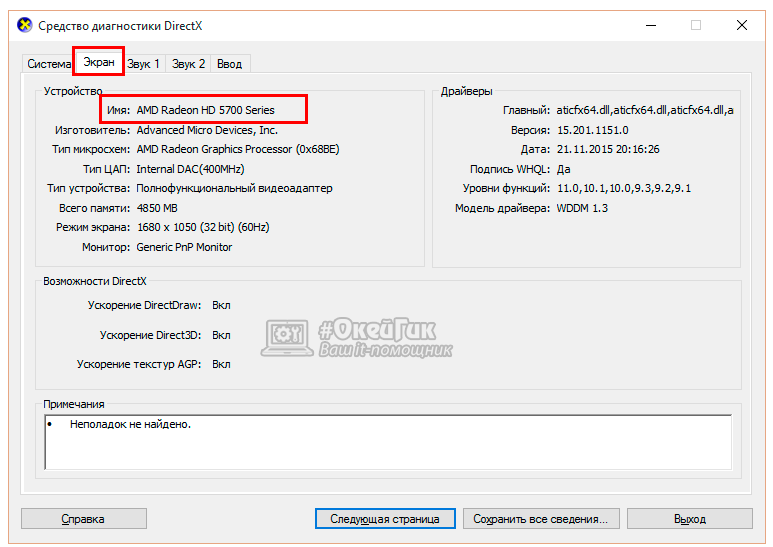
Прокрутите меню «Экран» вниз и выберите параметр Свойства адаптера дисплея в нижней части поля.
В новом всплывающем окне вы увидите тип адаптера, используемый в вашей системе, и другую графическую информацию на вкладке Адаптер . Проверьте общий объем выделенного пространства для выделенной видеопамяти в разделе Информация об адаптере
Увеличьте выделенную видеопамять на вашей видеокарте из BIOS
Это рекомендуемый метод перераспределения памяти для выделения VRAM. Однако это работает не для всех материнских плат, и вам может быть запрещено самостоятельно перераспределять память на вашем ПК.Тем не менее, вы можете попробовать изменить настройки BIOS и проверить, достаточно ли у вас прав для изменения объема выделенной видеопамяти на вашем ПК.
Перезагрузите компьютер и нажмите клавишу BIOS — F2, F5, F8 или Del несколько раз во время загрузки.
В меню BIOS перейдите к Advanced Features или аналогичным параметрам.
Теперь щелкните Video / Graphics settings or VGA Share Memory Size . Если вы не можете найти эти параметры, поищите категорию с аналогичными параметрами.
Выберите вариант, который лучше всего подходит для вашей задачи. Память по умолчанию, выделяемая графическому процессору, обычно составляет 128 МБ. Вы можете масштабировать предварительно выделенную видеопамять до 256 МБ или 512 МБ.
Сохраните изменения и перезапустите систему.
Увеличьте выделенную видеопамять на видеокарте с помощью редактора реестра
В зависимости от того, какие приложения вы запускаете, система автоматически регулирует необходимый объем видеопамяти. И поэтому адаптированная информация, показывающая количество VRAM, используемой на вашей видеокарте, не всегда является подлинной.Однако для запуска некоторых приложений потребуется больше видеопамяти. В таком случае вы можете просто скопировать объем VRAM, чтобы заменить объем VRAM, необходимый вашей системе для запуска приложения. Вы не увеличиваете значение по-настоящему, но вы увеличиваете объем VRAM до значения, которое будет служить заменой требований к памяти для запуска игры или приложения.
И поэтому адаптированная информация, показывающая количество VRAM, используемой на вашей видеокарте, не всегда является подлинной.Однако для запуска некоторых приложений потребуется больше видеопамяти. В таком случае вы можете просто скопировать объем VRAM, чтобы заменить объем VRAM, необходимый вашей системе для запуска приложения. Вы не увеличиваете значение по-настоящему, но вы увеличиваете объем VRAM до значения, которое будет служить заменой требований к памяти для запуска игры или приложения.
Выполните следующие шаги, чтобы перераспределить RAM как VRAM для интегрированных видеокарт Intel .
Откройте Запустите и введите regedit. Перейдите по следующему пути:
HKEY_LOCAL_MACHINE \ Программное обеспечение \ Intel
Щелкните правой кнопкой мыши папку Intel . Выберите New и нажмите Key . Назовите ключ GMM.
Выберите новую папку GMM на левой боковой панели.
Щелкните правой кнопкой мыши в правой части окна и выберите New в раскрывающемся меню.
Выберите Dword (32-бит) и назовите его DedicatedSegmentSize.
Дважды щелкните DedicatedSegmentSize и щелкните переключатель с опцией Decimal , чтобы установить десятичное основание.
Введите количество мегабайт ОЗУ, которое вы хотите выделить как VRAM, в значений данных . Убедитесь, что вы набираете число в диапазоне от 0 до 512.
Сохраните , чтобы изменения вступили в силу, и Перезапустите систему.
Проверьте, помогает ли это!
Как увеличить выделенную видеопамять (VRAM) на компьютере с Windows 10
Вы когда-нибудь сталкивались с ситуацией, когда вы просто продолжаете получать сообщения об ошибках при запуске игры, подобной приведенной ниже.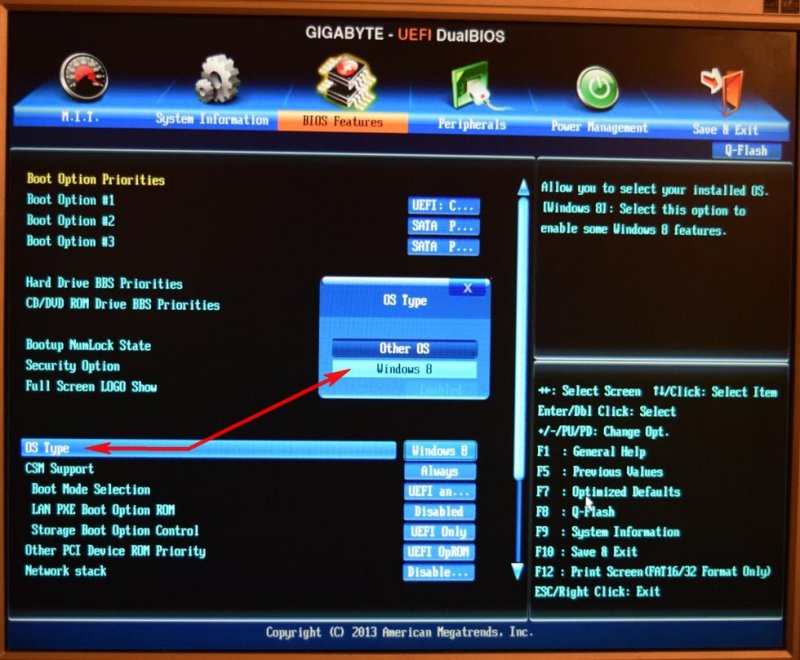
«Ваш компьютер не соответствует минимальным системным требованиям для запуска этого программного обеспечения. Ваша видеокарта не соответствует требуемым характеристикам (GPU: VRAM 1 ГБ) ».
Это связано с тем, что на вашей видеокарте недостаточно видеопамяти для обработки таких сложных изображений и данных.
В этой статье я рассмотрю все методы, которые вы можете применить для увеличения выделенной видеопамяти.
Что такое VRAM?
VRAM или видеопамять с произвольным доступом — это набор специализированной памяти, в которой хранится вся информация, связанная с графикой, и данные, такие как изображения, которые отображаются на компьютере.
С каждой видеокартой связана некоторая видеопамять.
VRAM также известен как Frame Buffer , потому что он действует как посредник или буфер между CPU и GPU.
Когда изображение должно отображаться на экране компьютера, данные изображения сначала считываются ЦП. Затем данные изображения сохраняются во VRAM. Затем эти данные преобразуются в аналоговый сигнал с помощью аналого-цифрового преобразователя, такого как кабель VGA и HDMI. Этот сигнал, наконец, отправляется на дисплей, где мы видим окончательное изображение на экране.
Затем данные изображения сохраняются во VRAM. Затем эти данные преобразуются в аналоговый сигнал с помощью аналого-цифрового преобразователя, такого как кабель VGA и HDMI. Этот сигнал, наконец, отправляется на дисплей, где мы видим окончательное изображение на экране.
Как проверить VRAM?
Прежде чем идти ва-банк на увеличение объема видеопамяти для встроенной видеокарты Intel или выделенной видеокарты AMD или Nvidia, необходимо проверить текущее значение видеопамяти.
Выполните следующие действия, чтобы проверить значение VRAM.
Шаг 1 — Щелкните правой кнопкой мыши на главном экране компьютера и выберите «Параметры отображения».
Шаг 2 — Откроется новое окно « System Settings ».Убедитесь, что слева выбрано « Display ». Затем с правой стороны нажмите « Advanced Display Settings ».
Шаг 3 — Откроется новое окно «Advanced Display Settings».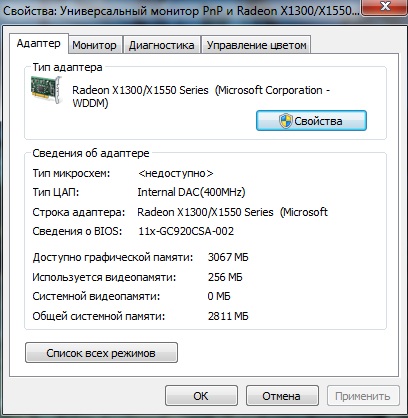 Прокрутите вниз и нажмите « Свойства адаптера дисплея ».
Прокрутите вниз и нажмите « Свойства адаптера дисплея ».
Шаг 4 — Теперь вы увидите всю информацию о памяти для встроенной видеокарты Intel и выделенной видеокарты AMD или NVIDIA.
Значение вашей видеопамяти — « Dedicated Video Memory ».
Как видно из рисунка выше, у меня объем видеопамяти 128 МБ, а тип адаптера — Intel HD Graphics.
Если у вас есть выделенная видеокарта, такая как Nvidia, тогда в вашем Типе адаптера будет отображаться NVIDIA Graphics Adapter . В таком случае ваша NVIDIA VRAM будет включена в выделенную видеопамять.
Как увеличить объем видеопамяти?
Я поделюсь с вами пятью методами увеличения видеопамяти (VRAM) для встроенных видеокарт Intel и выделенных видеокарт NVIDIA и AMD.
Первые два метода включают выделение памяти без использования BIOS. Это имитирует увеличение VRAM, потому что неиспользуемая память теперь будет использоваться вашей видеокартой.
Второй метод имеет некоторую сложность, поскольку вы увеличиваете объем видеопамяти, выделяя память с помощью BIOS. Это также увеличивает объем видеопамяти, но при неправильном выполнении может привести к техническим сбоям.
Последние два метода включают в себя потратить немного денег и увеличить объем видеопамяти за счет покупки дополнительных ОЗУ и новой видеокарты.
Итак, без лишних слов, вот пять способов увеличить объем видеопамяти для вашего ноутбука.
СПОСОБ 1 — Увеличение объема видеопамяти с помощью Regedit.
Regedit или редактор реестра можно использовать для имитации увеличения VRAM путем выделения некоторой неиспользуемой памяти видеокарте.
Этот метод работает для интегрированной видеокарты Intel HD и APU AMD Ryzen. Это не работает для выделенных видеокарт NVIDIA и AMD Radeon.
Следуйте инструкциям по увеличению выделенной видеопамяти с помощью regedit.
Шаг 1 — Нажмите клавиши «Windows + R», чтобы открыть окно « RUN ». Затем введите regedit и нажмите ОК.
Затем введите regedit и нажмите ОК.
Шаг 2 — Откроется редактор реестра. В редакторе реестра щелкните маленькую стрелку слева от HKEY_LOCAL_MACHINE .
Шаг 3 — В разделе HKEY_LOCAL_MACHINE щелкните маленькую стрелку в левой части ПРОГРАММНОЕ ОБЕСПЕЧЕНИЕ .
Шаг 4 — В ПРОГРАММНОМ ОБЕСПЕЧЕНИИ выберите Intel .
Шаг 5 — Щелкните правой кнопкой мыши папку Intel, затем щелкните New , а затем щелкните Key .
Шаг 6 — Новый ключ будет создан в папке Intel New Key # 1 .
Шаг 7 — Переименуйте новый ключ # 1 в GMM .
Шаг 8 — После создания ключа GMM щелкните правой кнопкой мыши любой пробел в правой части папки GMM. Выберите New , а затем щелкните DWORD (32-bit) Value .
Шаг 9 — Создается новое 32-битное значение DWORD Новое значение # 1 .
Шаг 10 — Переименуйте новое значение # 1 в DedicatedSegmentSize . Убедитесь, что вы пишете каждое слово с заглавной буквы и вместе без пробелов.
Шаг 11 — Щелкните правой кнопкой мыши DedicatedSegmentSize, а затем щелкните Modify .
Шаг 12 — Откроется новое окно Edit DWORD (32-bit) Value.Выберите Base как шестнадцатеричный. Теперь введите данные значения, используя приведенную ниже таблицу, и нажмите ОК.
| Системная RAM | Рекомендуемая VRAM |
|---|---|
| 1 ГБ | 128 МБ |
| 2 ГБ | 256 МБ |
| 4 ГБ | 512 МБ |
| 6 ГБ | 1024 МБ |
| 8 ГБ | 2048 МБ |
| 16 ГБ | 4096 МБ |
Я использую 512 в качестве данных значения, потому что у меня на ноутбуке 4 ГБ ОЗУ.
Шаг 13 — Перезагрузите портативный компьютер, чтобы внести последние изменения. После перезапуска проверьте свою VRAM методом, описанным в разделе «Как проверить VRAM».
Ранее моя выделенная видеопамять (VRAM) составляла 128 МБ. Давайте теперь проверим, какая у меня видеопамять.
Как видите, мое новое значение VRAM составляет 576 МБ .
СПОСОБ 2 — Увеличение объема видеопамяти с помощью системных настроек через панель управления.
Вы можете увеличить объем видеопамяти встроенной видеокарты Intel, увеличив размер подкачки диска C жесткого диска.
Увеличивая размер подкачки диска C, вы позволяете компьютеру с Windows использовать некоторую область диска C в качестве дополнительной оперативной памяти, тем самым увеличивая объем видеопамяти.
Выполните следующие действия, чтобы использовать этот метод для увеличения VRAM вашего компьютера с Windows 10.
Шаг 1 — Перейдите в Панель управления. Вы можете найти панель управления, набрав «Панель управления» в поле поиска рядом со значком «Пуск» Windows.
Вы можете найти панель управления, набрав «Панель управления» в поле поиска рядом со значком «Пуск» Windows.
Шаг 2 — Внутри панели управления вы увидите множество настроек.Щелкните System .
Шаг 3 — Щелкните Advanced System Settings .
Шаг 4 — Откроется новое окно свойств системы. На вкладке Advanced нажмите кнопку Settings в разделе Performance .
Шаг 5 — Откроется новое окно Performance Options . Сначала выберите параметр «Дополнительно» вверху, а затем нажмите кнопку Изменить в разделе «Виртуальная память».
Шаг 6 — Откроется новое окно виртуальной памяти. Внутри этого вы должны снять флажок «Автоматически управлять размером файла подкачки для всех дисков», установив флажок.
Шаг 7 — Выберите диск как диск C, а затем введите следующие значения в поле Custom Size.
Начальный размер (МБ) — 24576 и максимальный размер (МБ) — 32768 . После этого нажмите кнопку Установить .
Шаг 8 — Теперь убедитесь, что новый размер файла подкачки отображается вверху как 24576-32768 .Затем нажмите кнопку OK .
Шаг 9 — Вы получите системное уведомление « Внесенные вами изменения требуют перезагрузки компьютера, чтобы они вступили в силу ». Просто нажмите кнопку OK .
Шаг 10 — Вы получите новое уведомление от параметров производительности. Убедитесь, что новый общий размер файла подкачки для всех дисков составляет 24576 МБ. Если все в порядке, сначала нажмите кнопку «Применить», а затем нажмите кнопку «ОК».
Шаг 11 — Наконец, вы получите уведомление от Microsoft Windows о перезагрузке компьютера. Нажмите кнопку Restart Now , и вы увидите увеличение VRAM после перезапуска.
СПОСОБ 3 — Увеличение объема видеопамяти с помощью BIOS.
Увеличение объема видеопамяти с помощью BIOS намного сложнее, чем два других метода, поскольку они работают по-разному для компьютеров разных производителей.
Я не рекомендую использовать метод BIOS, но если у вас не осталось других вариантов, вам следует использовать этот метод.Выполните следующие действия, чтобы увеличить объем видеопамяти с помощью BIOS.
Шаг 1 — Запустите компьютер и, когда он перейдет на экран загрузки, нажмите кнопку F10 или Del , в зависимости от вашей марки, чтобы войти в BIOS.
Если у вас не получается это сделать, обратитесь за помощью к производителю компьютера. Вы также можете обратиться за помощью в мастерскую по ремонту компьютеров.
Шаг 2 — Зайдя в BIOS, вы должны найти Device Configuration или Advanced Chipset Configuration.
В некоторых брендах, таких как Lenovo, необходимо перейти к Devices , а затем выбрать Video Setup .
Шаг 3 — Теперь вы увидите различные параметры для размера видеопамяти. Выберите размер видеопамяти в соответствии с оперативной памятью вашего компьютера, следуя приведенной ниже таблице.
| Системная RAM | Рекомендуемая VRAM |
|---|---|
| 1 ГБ | 128 МБ |
| 2 ГБ | 256 МБ |
| 4 ГБ | 512 МБ |
| 6 ГБ | 1024 МБ |
| 8 ГБ | 2048 МБ |
| 16 ГБ | 4096 МБ |
Вот видео, в котором объясняется, как это сделать с помощью BIOS.Это для компьютеров HP и Lenovo.
Увеличение объема видеопамяти с помощью BIOS для компьютеров HP и Lenovo.
МЕТОД 4. Увеличение объема видеопамяти интегрированной видеокарты Intel путем обновления оперативной памяти Sytem.
Этот метод применим только для интегрированного набора микросхем Intel HD Graphics и APU AMD Ryzen.
Эти интегрированные графические чипсеты от Intel используют память из RAM для рендеринга изображений.
Таким образом, увеличение системной RAM увеличивает объем памяти, доступной для видеокарты Intel, тем самым увеличивая объем VRAM вашей видеокарты Intel.То же самое и со встроенными APU AMD Ryzen.
Если на вашем компьютере есть дополнительные слоты RAM, вам следует обновить RAM. Я рекомендую в общей сложности 8 ГБ ОЗУ для средних игр и других повседневных задач.
Я рекомендую в общей сложности 8 ГБ ОЗУ для средних игр и других повседневных задач.
Однако, если вы хотите, чтобы ваш компьютер был надежным в будущем, вы должны получить 16 ГБ ОЗУ.
МЕТОД 5. Увеличение объема видеопамяти выделенных карт NVIDIA или AMD путем обновления компьютера или покупки eGPU.
Если вы хотите наслаждаться играми, разрабатывать игры на Unity или редактировать видео без каких-либо задержек или других проблем с производительностью, просто купите ноутбук или настольный компьютер с большим количеством видеопамяти.
Компьютеры с новейшими графическими картами с высоким объемом видеопамяти обычно поставляются с большим объемом системного ОЗУ и очень мощным процессором. Вам не нужно беспокоиться о технических характеристиках, но учтите, что эти компьютеры могут стоить больших денег.
Видеокарты в наши дни стали действительно мощными. Новейшая видеокарта NVIDIA NVIDIA Titan RTX имеет 24 ГБ видеопамяти, а новейшая графическая карта AMD AMD Radeon VII имеет 16 ГБ видеопамяти.
Если вы сравните это с VRAM видеокарты Intel HD ( 128 МБ ), вы сможете понять, почему эти видеокарты такие мощные.
Если вы хотите увеличить объем видеопамяти вашего настольного графического процессора, вы можете купить дополнительные графические карты. Некоторые ноутбуки также имеют дополнительные слоты для графического процессора. Если в вашем ноутбуке есть дополнительный слот, вы можете купить видеокарту, поддерживающую вашу материнскую плату.
Также можно купить внешнюю видеокарту. Вы можете подключить внешний графический процессор (eGPU) к компьютеру с помощью порта Thunderbolt 3.
Сколько выделенной видеопамяти вам нужно? (2 ГБ, 4 ГБ, 6 ГБ или 8 ГБ)
Компьютер с более выделенной VRAM будет работать намного лучше по сравнению с компьютерами с более низким VRAM.
NVIDIA GeForce RTX 2070 с 8 ГБ видеопамяти DDR6 лучше, чем NVIDIA GeForce RTX 2060 с 6 ГБ видеопамяти DDR6.
Кроме того, видеокарта с равной VRAM , но более высокая версия DDR будет работать лучше, чем более низкая версия DDR.
NVIDIA GeForce GTX 1660 Super с 6 ГБ DDR6 VRAM будет работать лучше, чем NVIDIA GeForce GTX 980 Ti с 6 ГБ DDR5 VRAM.
Если вы заядлый геймер и зарабатываете на жизнь потоковыми играми, вам следует приобрести как минимум 6 ГБ VRAM .
NVIDIA GeForce RTX 2060 должна сделать эту работу за вас. Вам также понадобится достаточно системной оперативной памяти для потоковой передачи и игр.
Если вы дизайнер и используете ресурсоемкое программное обеспечение, такое как Unity 3D, Autodesk Maya, 3DS Max Blender, вам потребуется около 8 ГБ VRAM .
Вам подойдет NVIDIA GeForce RTX 2080 Super.
Если вы больше занимаетесь редактированием видео и являетесь средним игроком, то 4 ГБ VRAM должно быть более чем достаточно.
Идеальной видеокартой для вас будет NVIDIA GeForce GTX 1650 Super.
Для легких геймеров и обычных пользователей достаточно 2 ГБ видеопамяти .
ЗАКЛЮЧЕНИЕ
Увеличить объем видеопамяти встроенной видеокарты Intel или AMD Ryzen с помощью regedit или метода системных настроек проще, чем с помощью метода BIOS.
Я рекомендую своим читателям следовать методу regedit. Обновление ОЗУ также увеличит объем видеопамяти этих интегрированных видеокарт.
Если вы хотите увеличить объем видеопамяти выделенной видеокарты NVIDIA или AMD, вам необходимо либо купить новую видеокарту, если у вас есть дополнительный слот, либо вам придется купить новый компьютер с более высокой видеопамятью в соответствии с вашими потребностями и бюджет.
3 способа увеличения выделенной видеопамяти в Windows 10
Хотите знать, что такое выделенная видеопамять (видеопамять)? Сколько видеопамяти требуется в Windows 10? Можете ли вы увеличить выделенную VRAM в Windows 10? Если вы ищете ответы на эти вопросы, значит, вы попали в нужное место, вот полное руководство.
Испытывали ли вы повышенную дозу разочарования из-за медленных игр, прерывистого воспроизведения видео, при использовании видеоредакторов или во время любой другой задачи, связанной с графикой с высоким разрешением? Хотя основной причиной может быть устаревшее или некачественное оборудование, есть еще один важный фактор, помимо ОЗУ, процессора и графического процессора, который определяет, насколько плавно выполняются задачи с интенсивной графикой.
Видеопамять или VRAM — это ОЗУ особого типа, которое работает в координации с графическим процессором на вашем компьютере для рендеринга графики, и увеличение или уменьшение его размера может существенно повлиять на производительность самого графического процессора.
Как увеличить выделенную VRAM (видео RAM) в Windows 10В этой статье мы рассмотрим несколько методов увеличения количества выделенной видеопамяти в наших системах.
Что такое выделенная видеопамять и сколько вам действительно нужно? Video RAM или VRAM, как упоминалось ранее, — это особый тип RAM, специфичный для вашей графической карты. Каждый раз, когда выполняется задача с интенсивным использованием графики, графическая карта обращается к VRAM для загрузки следующих кадров / пикселей / информации для отображения.Таким образом, VRAM хранит всю информацию, требуемую графическим процессором, включая игровые текстуры, световые эффекты, следующий кадр видео 4K, сглаживание и т. Д.
Каждый раз, когда выполняется задача с интенсивным использованием графики, графическая карта обращается к VRAM для загрузки следующих кадров / пикселей / информации для отображения.Таким образом, VRAM хранит всю информацию, требуемую графическим процессором, включая игровые текстуры, световые эффекты, следующий кадр видео 4K, сглаживание и т. Д.
Вам может быть интересно, почему графическому процессору требуется собственная уникальная видеопамять, а не основная оперативная память? Поскольку VRAM — это чип, расположенный на самой видеокарте, графический процессор может получить к нему доступ намного быстрее по сравнению с основной RAM и, таким образом, отображать / отображать графику без каких-либо задержек. Скорость доступа к следующему набору информации / графики особенно важна в играх, поскольку одна секунда задержки / задержки может лишить вас куриного обеда.
Отношения между GPU и VRAM аналогичны отношениям между процессором вашего компьютера и RAM.
А сколько вам нужно видеопамяти? По-разному.
Это зависит от того, что вы собираетесь делать в своей системе. Играть в такие игры, как пасьянс, эпизодические саги о конфетах с использованием легких медиа? В таком случае 256 МБ видеопамяти должно быть более чем достаточно. Однако, если вы собираетесь играть в игры с интенсивной графикой, такие как PUBG или Fortnite, с высокими настройками графики, вам потребуется намного больше VRAM.
Еще одним фактором, определяющим объем требуемой видеопамяти, является разрешение вашего монитора. Как упоминалось ранее, VRAM хранит изображения / пиксели, которые должны отображаться и в настоящее время отображаются графическим процессором. Более высокое разрешение преобразуется в большее количество пикселей, и, следовательно, VRAM должна быть достаточно большой, чтобы вместить такое количество пикселей.
Как правило, используйте приведенную ниже таблицу, чтобы определить, сколько VRAM вы можете установить на основе вашей RAM.
| RAM | Рекомендуемая видеопамять |
| 2 ГБ | 256 МБ |
| 4 ГБ | 512 МБ |
| 8 ГБ или более | 1024 МБ или больше |
Прежде чем мы увеличим количество выделенной видеопамяти на наших персональных компьютерах, давайте проверим, сколько ее на самом деле там. Для этого следуйте пошаговой инструкции ниже:
Для этого следуйте пошаговой инструкции ниже:
1. Откройте настройки Windows любым из следующих способов.
- Нажмите клавиши Windows + X и выберите Настройки в меню опытного пользователя.
- Просто нажмите на строку поиска, введите «Настройки» и нажмите «Открыть».
- Нажмите клавишу Windows + I, чтобы напрямую открыть Настройки.
2. Здесь щелкните System (первая опция в сетке).
3.На левой боковой панели будет список различных дополнительных настроек. По умолчанию настройки дисплея будут открыты, но если по какой-то причине это не так, нажмите Display , чтобы получить доступ к настройкам дисплея.
4. Все настройки, относящиеся к отображению, будут представлены в правой части окна. Прокрутите вниз, найдите Расширенные настройки дисплея и щелкните то же самое.
5. В следующем окне щелкните Свойства адаптера дисплея для дисплея 1 .
6. Появится всплывающее окно с различной информацией, связанной с видеокартой / адаптером, такой как тип микросхемы, тип ЦАП, строка адаптера и т. Д.
Объем выделенной видеопамяти также будет отображаться в том же окне.
Как вы можете видеть на скриншоте выше, в окне отображается VRAM для встроенной видеокарты в компьютер (Intel HD Graphics). Однако на большинстве компьютеров есть выделенная видеокарта, которая срабатывает только при вызове, а в приведенном выше окне отображается только видеопамять активного графического процессора.
Итак, активируйте свой выделенный графический процессор, выполнив некоторые задачи с интенсивной графикой, такие как игра, воспроизведение видео 4K и т. Д., А затем снова выполните указанные выше шаги, чтобы проверить VRAM вашего выделенного графического процессора.
Также читайте: Управление виртуальной памятью (файл подкачки) в Windows 10
3 способа увеличения выделенной видеопамяти в Windows 10 Если вы сталкиваетесь с частым падением производительности, низкой частотой кадров, сбоями текстур и используете встроенную видеокарту, то вы можете рассмотреть возможность установки выделенной видеокарты с достаточным объемом видеопамяти, подходящей для ваших нужд.
Однако указанный выше вариант применим только для пользователей ПК, но не ноутбуков. Пользователи ноутбуков могут вместо этого попробовать описанные ниже методы, чтобы немного увеличить свою выделенную VRAM.
Метод 1. Увеличьте объем видеопамяти с помощью BIOSОбновление объема VRAM через меню BIOS — это первый и рекомендуемый метод, так как он имеет хорошие шансы на успех. Однако следующий метод может работать не для всех, поскольку некоторые производители материнских плат не позволяют пользователю вручную настраивать VRAM.
1. Перезагрузите компьютер и войдите в настройки BIOS при следующей загрузке.
Процесс входа в BIOS зависит от каждого производителя материнской платы. Чтобы найти метод, специфичный для вашего компьютера / производителя, просто введите в Google «Как войти в BIOS на вашем компьютере , торговая марка + модель компьютера ?»
Доступ к большинству меню BIOS можно получить, несколько раз нажав клавишу F2, F5, F8 или Del во время запуска системы.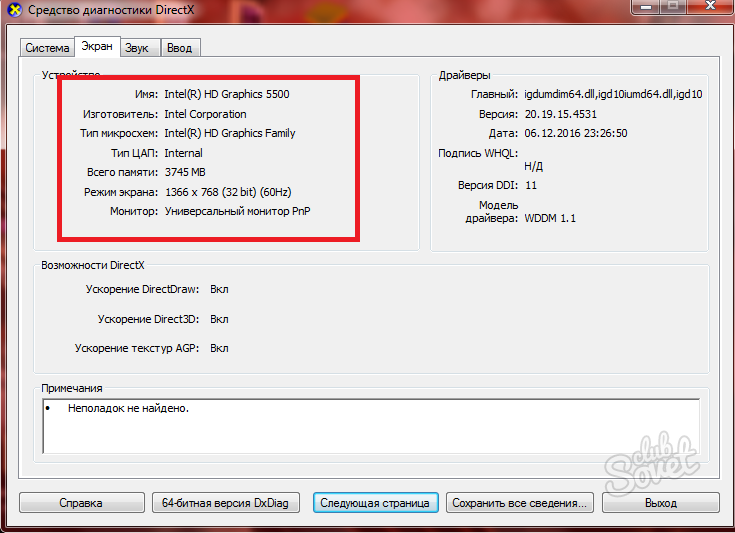
2. Как только вы войдете в меню BIOS, поищите что-нибудь, например, «Настройки графики», «Настройки видео» или «Размер общей памяти VGA».
Если вы не видите ни одной из вышеперечисленных опций, найдите «Дополнительные настройки / опции» и нажмите, чтобы открыть. Поищите здесь вышеупомянутые настройки.
3. Выполните поиск предварительно выделенной видеопамяти и увеличьте ее до приемлемого для вас значения. Доступные варианты обычно включают 32M, 64M, 128M, 256M и 512M.
По умолчанию объем видеопамяти для большинства графических процессоров установлен на 64 или 128 МБ. Итак, увеличьте значение до 256M или 512M.
4. Сохраните только что внесенные изменения и перезапустите систему.
После того, как ваша система загрузится, следуйте руководству, упомянутому в статье ранее, чтобы проверить, сработал ли метод и удалось ли нам увеличить объем VRAM.
Метод 2: увеличение выделенной видеопамяти с помощью редактора реестра Windows Объем VRAM, сообщаемый для встроенной видеокарты в окне свойств адаптера, не имеет особого значения, поскольку встроенная видеокарта автоматически настраивается на использование системной RAM в зависимости от потребности. Значение, сообщаемое свойствами адаптера, предназначено только для того, чтобы обмануть игры и другие задачи, когда они проверяют доступный объем видеопамяти.
Значение, сообщаемое свойствами адаптера, предназначено только для того, чтобы обмануть игры и другие задачи, когда они проверяют доступный объем видеопамяти.
Используя редактор реестра Windows, можно обмануть игры, заставив их думать, что доступно гораздо больше VRAM, чем есть на самом деле. Чтобы имитировать увеличение объема видеопамяти на встроенной видеокарте, выполните следующие действия:
1. Откройте редактор реестра , запустив команду «Выполнить» (клавиша Windows + R), набрав regedit и нажав клавишу ВВОД, или нажав кнопку «Пуск», выполнив поиск «Редактор реестра» и нажав «Открыть».
2. Разверните HKEY_LOCAL_MACHINE (находится на левой панели), щелкнув стрелку рядом с меткой или дважды щелкнув.
3. В HKEY_LOCAL_MACHINE найдите Software и разверните то же самое.
4. Найдите Intel и щелкните папку правой кнопкой мыши. Выберите New , а затем Key .
5. Будет создана новая папка. Назовите папку GMM .
6. Выберите папку GMM, щелкнув по ней. Теперь, когда выбрана папка GMM, переместите указатель мыши на правую панель и щелкните правой кнопкой мыши пустую / отрицательную область.
Выберите Новый , а затем DWORD (32-битное) Значение .
7. Переименуйте только что созданный DWORD на DedicatedSegmentSize .
8. Щелкните правой кнопкой мыши DedicatedSegmentSize и выберите Modify (или просто дважды щелкните DedicatedSegmentSize), чтобы изменить значение DWORD.
9. Сначала измените Base на Decimal и внутри текстового поля под данными значения введите значение от 0 до 512.
Примечание: не превышайте значение значения 512.
Щелкните ОК .
10. Перезагрузите компьютер и проверьте свойства адаптера, чтобы убедиться, что объем видеопамяти увеличен.
1. Откройте проводник , нажав клавишу Windows + E на клавиатуре или дважды щелкнув значок проводника на рабочем столе.
2. Щелкните правой кнопкой мыши This PC и выберите Properties .
3. В левой части следующего окна щелкните Advanced System Settings .
4. Теперь нажмите кнопку Settings под меткой Performance.
5. Перейдите на вкладку Advanced и щелкните Change .
6. Снимите флажок рядом с Автоматически управлять размером файла подкачки для всех дисков, выберите диск C и включите Пользовательский размер , щелкнув переключатель рядом с ним.
7. Наконец, установите Начальный размер (МБ) на 10000 и Максимальный размер (МБ) на 20000. Нажмите кнопку Set , чтобы завершить все внесенные нами изменения.
Нажмите кнопку Set , чтобы завершить все внесенные нами изменения.
Также читайте: Как сделать фон прозрачным в MS Paint
Увеличить выделенную видеопамять в Windows 10 через редактор реестра или через BIOS пока не поможет. Если вам нужно больше, чем просто небольшой удар, подумайте о покупке и установке выделенной видеокарты с соответствующей VRAM или увеличении объема RAM на вашем персональном компьютере!
Как увеличить объем видеопамяти на вашем ПК с Windows
Что нужно знать
- В BIOS / UEFI поищите параметр, позволяющий изменить VGA Share Memory Size или VRAM Size .
- Или нажмите Клавиша Windows + R > введите regedit > Введите и следуйте инструкциям ниже.
В этой статье объясняется, как увеличить объем VRAM с помощью BIOS / UEFI и реестра Windows в Windows 7, 8 и 10, а также узнать, сколько у вас памяти.
Как увеличить объем видеопамяти с помощью BIOS / UEFI
Некоторые ПК и ноутбуки с Windows позволяют назначать больше системной памяти встроенному графическому процессору в BIOS / UEFI.Для этого войдите в BIOS или UEFI, как описано в этом руководстве. Каждый BIOS и UEFI немного отличаются в зависимости от производителя и версии BIOS / UEFI, поэтому вам может потребоваться обратиться к руководству, чтобы узнать какие-либо особенности клавиш доступа и макета.
В BIOS / UEFI найдите меню с надписью Advanced Features или Advanced Chipset Features . Если вы можете их найти, вы можете найти в них Graphics Settings, , Video Settings, и аналогичные.В конечном итоге вы пытаетесь найти вариант, который позволит вам изменить VGA Share Memory Size или VRAM Size .
Если эти параметры существуют в конкретном BIOS / UEFI вашей системы, вы сможете выбрать между 128 МБ, 256 МБ, 512 МБ, или, возможно, даже 1024 МБ . Если у вас 2 ГБ системной памяти, выберите 256 ГБ ; если у вас 4 ГБ, выберите 512 МБ , а если у вас 8 ГБ, выберите 1024 МБ .
Если у вас 2 ГБ системной памяти, выберите 256 ГБ ; если у вас 4 ГБ, выберите 512 МБ , а если у вас 8 ГБ, выберите 1024 МБ .
Как увеличить объем видеопамяти с помощью реестра
Еще один способ увеличить объем видеопамяти на вашем ПК — использовать системный реестр.Это немного сложнее, и если вы не знаете, что делаете, вы можете повредить установку Windows, поэтому будьте осторожны и прочитайте, как получить доступ и использовать реестр Windows, прежде чем пытаться это сделать.
Подумайте также о создании точки восстановления системы Windows.
Нажмите клавишу Windows + R и введите regedit . Затем нажмите Введите .
Если вы используете встроенную графику Intel, перейдите к HKEY_LOCAL_MACHINE \ Software \ Intel .
Если вы используете AMD APU, измените последний пункт меню в этой цепочке на AMD .

Щелкните правой кнопкой мыши (или нажмите и удерживайте) папку Intel или AMD и выберите New > Key . Назовите его GMM .
Выберите новую папку GMM и щелкните правой кнопкой мыши (или коснитесь и удерживайте) в правой панели Windows. Выберите New > DWORD (32-bit) Value .
Назовите его DedicatedSegmentSize и присвойте ему значение (десятичное) , равное объему VRAM, к которому ваш графический процессор должен иметь доступ. Если у вас 4 ГБ системной памяти, хорошим выбором будет 512 МБ . Если у вас 8 ГБ, хорошим выбором будет 1024 .
Перезагрузите систему и следуйте инструкциям ниже, чтобы узнать, сколько у вас видеопамяти. Если он сообщает более высокое значение, возможно, вы улучшили производительность своей системы и сделали возможным играть в игры с минимальными ограничениями на использование VRAM.

Проверьте, сколько у вас видеопамяти
Выделенная видеопамять, или VRAM, разговорный термин, обозначающий объем памяти (RAM), к которому имеет доступ графический процессор (GPU) вашей системы, может быть основным фактором в играх вашего ПК с Windows и производительности 3D-рендеринга. Без этого ресурсы приходится извлекать из гораздо более медленного системного хранилища.
Прежде чем пытаться увеличить объем видеопамяти на вашем ПК с Windows, вам нужно знать, сколько у вас уже есть.
Если вы используете выделенную видеокарту, единственный способ увеличить объем доступной видеопамяти — это купить более качественную видеокарту с большим ее объемом.
Откройте меню настроек Windows , нажав клавишу Windows + I .
При использовании Windows 7 или 8 щелкните правой кнопкой мыши (или коснитесь и удерживайте) рабочий стол и выберите Разрешение экрана , затем перейдите к шагу 3.

Выберите System , а затем Display в левом меню.
Прокрутите вниз, пока не увидите Расширенные настройки дисплея . Выберите это.
Если у вас используется несколько дисплеев, убедитесь, что основной, подключенный к вашему графическому процессору, выбран в верхнем раскрывающемся меню. Затем выберите Свойства адаптера дисплея .
Цифра рядом с выделенной видеопамятью показывает, сколько видеопамяти в настоящее время доступно вашему графическому процессору.
Если вы не уверены, используете ли вы выделенную видеокарту или встроенный графический процессор, этот экран также сообщит вам об этом.Если ваш тип микросхемы указан как графический процессор AMD Radeon или устройство Nvidia GTX , вы используете выделенную видеокарту. Если там написано Intel HD Graphics или AMD Accelerated Processing Unit , значит, вы используете встроенную графику и можете увеличить объем видеопамяти.
Спасибо, что сообщили нам!
Расскажите, почему!
Другой Недостаточно деталей Сложно понятьКак изменить объем памяти, выделенной видеокарте | Small Business
Джефф Гранди Обновлено 24 апреля 2019 г.
Владельцы предприятий, которым необходимо выполнять на своих компьютерах ресурсоемкие задачи, такие как редактирование видео или 3D-моделирование, часто покупают высокопроизводительные ПК со встроенными дискретными видеокартами, выделенная память.Однако предпринимателям, которые используют свои рабочие ПК для более рутинных задач, таких как обработка текста или создание таблиц, как правило, не требуются дорогие видеокарты.
Следовательно, многие коммерческие компьютеры поставляются со встроенными графическими адаптерами, интегрированными в материнскую плату, которые совместно используют оперативную память с процессором. Хотя встроенные видеоадаптеры не так быстры, как выделенные карты, они достаточно хорошо справляются с большинством бизнес-задач. Если вам нужно повысить производительность встроенного видеочипсета, вы можете выделить адаптеру больше памяти в системном BIOS.
Если вам нужно повысить производительность встроенного видеочипсета, вы можете выделить адаптеру больше памяти в системном BIOS.
Вход в BIOS
Чтобы изменить объем памяти, выделенной встроенной видеокарте, необходимо изменить настройки в BIOS системы. Чтобы войти в BIOS, выйдите из Windows и выключите компьютер. После перезагрузки компьютера несколько раз нажмите кнопку « Delete », « F1 » или « F2 », как только вы увидите начальный экран POST системы или экран с логотипом компании.
Через несколько секунд ваш компьютер должен отобразить экран меню BIOS.Когда появится экран меню BIOS, вам, возможно, придется войти в систему с паролем администратора в зависимости от параметров безопасности вашей системы.
Поиск настроек видеокарты
Различные производители используют разные типы программного обеспечения для управления параметрами настройки BIOS.![]() Следовательно, для некоторых моделей найти правильный пункт меню для изменения настроек памяти встроенной видеокарты может быть проще, чем для других. Тем не менее, параметр меню, который необходимо использовать для изменения настроек памяти графического адаптера, должен находиться в « Advanced », « Advanced Chipset », « Advanced Features » или другом разделе меню с аналогичным названием.Вы можете использовать клавиши со стрелками на клавиатуре для перехода к нужному пункту меню или щелкнуть заголовок, если BIOS системы поддерживает использование мыши.
Следовательно, для некоторых моделей найти правильный пункт меню для изменения настроек памяти встроенной видеокарты может быть проще, чем для других. Тем не менее, параметр меню, который необходимо использовать для изменения настроек памяти графического адаптера, должен находиться в « Advanced », « Advanced Chipset », « Advanced Features » или другом разделе меню с аналогичным названием.Вы можете использовать клавиши со стрелками на клавиатуре для перехода к нужному пункту меню или щелкнуть заголовок, если BIOS системы поддерживает использование мыши.
Изменение распределения памяти
Как только вы найдете раздел меню BIOS, который содержит параметр « Graphics Settings » или « Video Settings », изменить объем памяти, выделенной для встроенной видеокарты, относительно просто. Просто нажмите «, введите », чтобы выбрать пункт меню, а затем выберите из перечисленных значений объема памяти с помощью клавиш со стрелками или мыши.
Типичные значения, указанные в BIOS: 32 МБ, 64 МБ, 128 МБ и 256 МБ. После выбора желаемого объема памяти для графического адаптера нажмите клавишу « F10 » или выберите « Сохранить изменения и выйти из » в нижней части экрана меню BIOS. После сохранения изменений и выхода из BIOS компьютер перезагружается и автоматически применяет новые настройки памяти для встроенной видеокарты.
Вопросы производительности
Чем больше оперативной памяти вы выделите встроенному графическому адаптеру, тем лучше будет работать набор микросхем.Однако выделение большего объема памяти для видеокарты действительно уменьшает объем системной оперативной памяти, доступной процессору для выполнения приложений. Следовательно, вы должны выбрать наименьшее значение памяти, которое позволяет использовать систему без проблем с производительностью памяти видеокарты.
Если вам нужно только время от времени повышать производительность видео, вы можете временно увеличить объем выделенной видеопамяти, а затем вернуть значение к более низкому значению, когда вы закончите выполнение задачи с интенсивным видео.


 ПомниМ: при присоединении оперативки не стоит усердствовать, ибо можно повредить устройство!
ПомниМ: при присоединении оперативки не стоит усердствовать, ибо можно повредить устройство!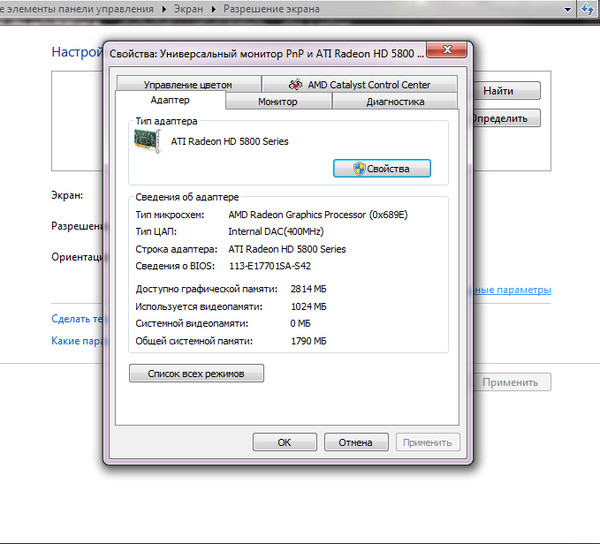 Введите , чтобы открыть вкладку Display в приложении Settings .
Введите , чтобы открыть вкладку Display в приложении Settings . 




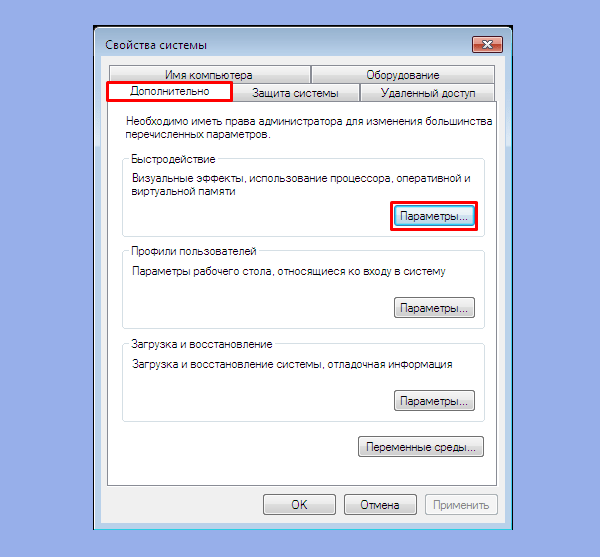



Ваш комментарий будет первым